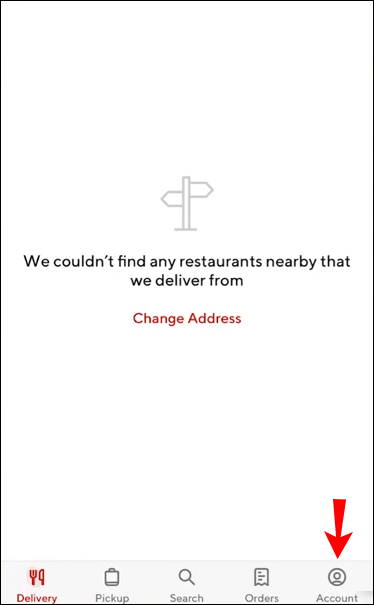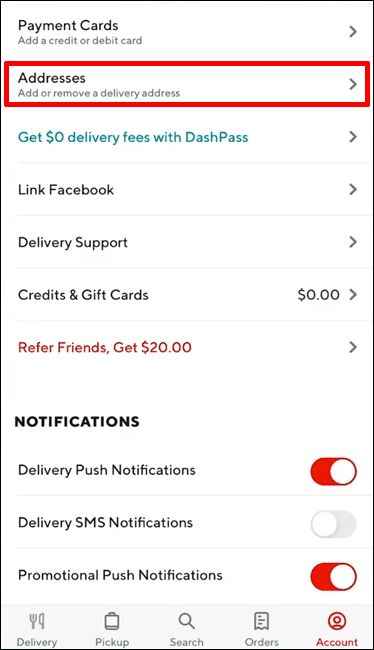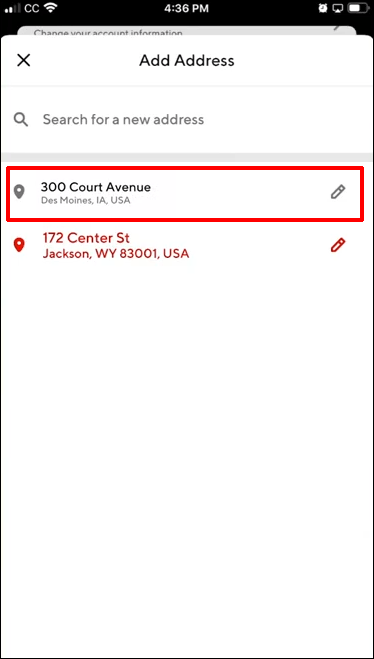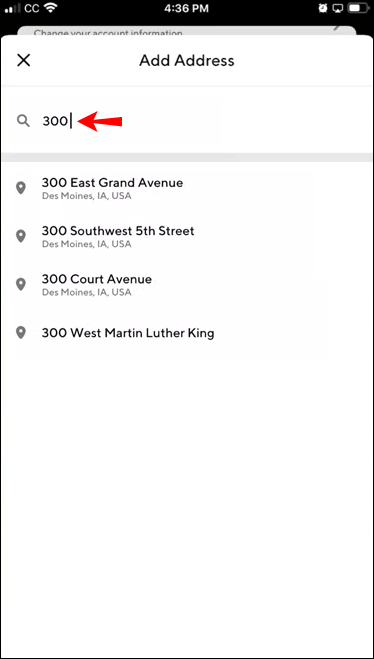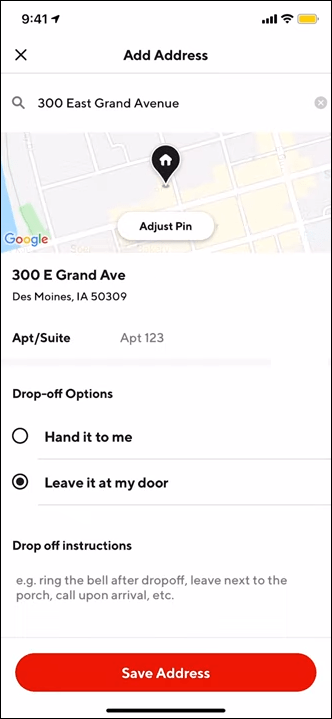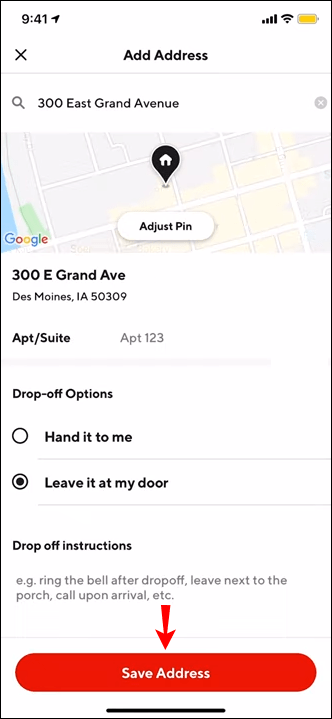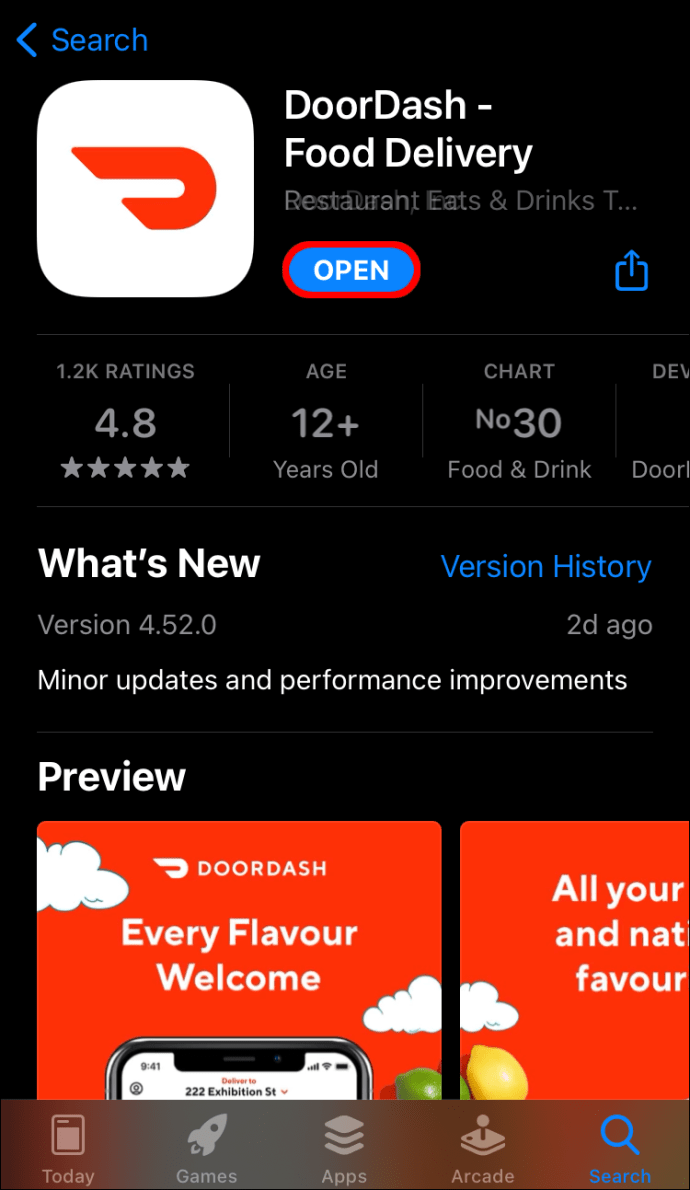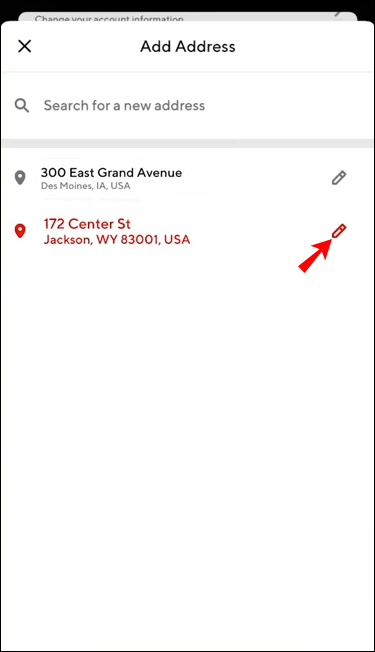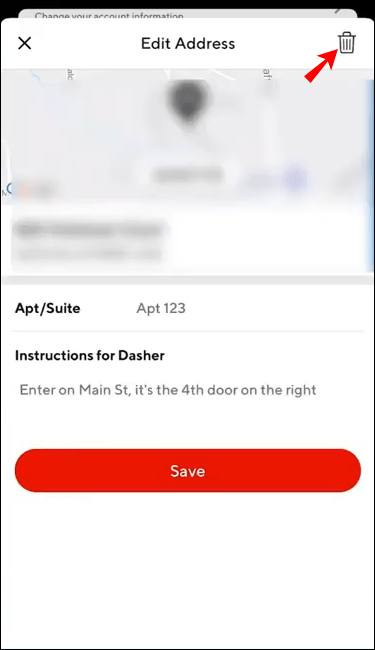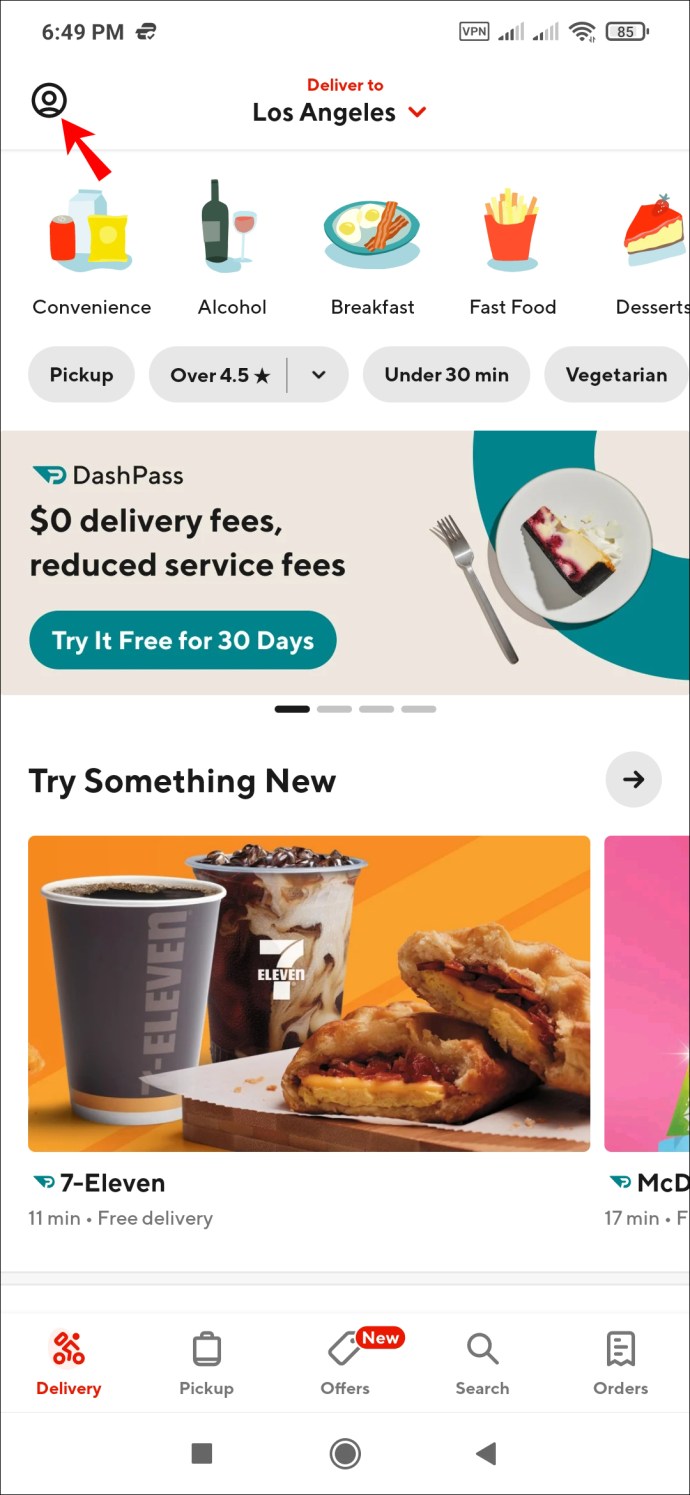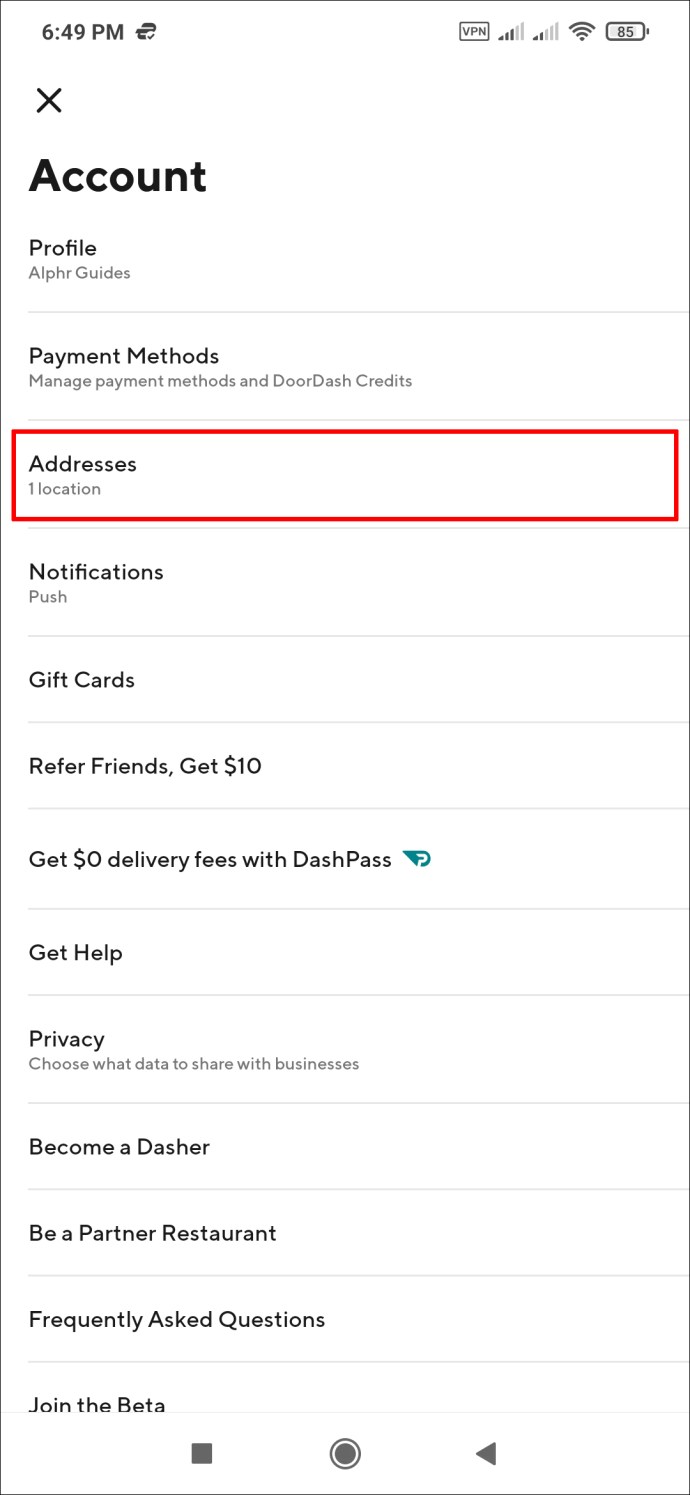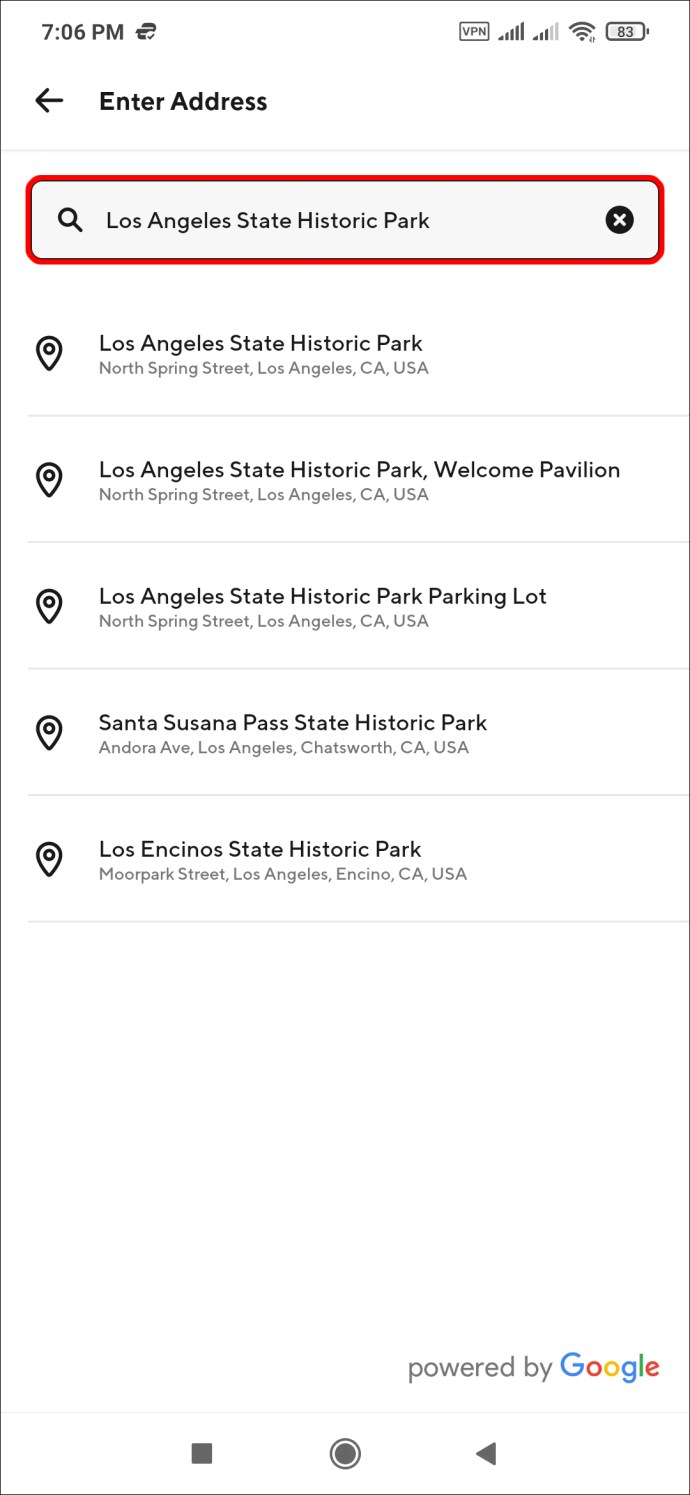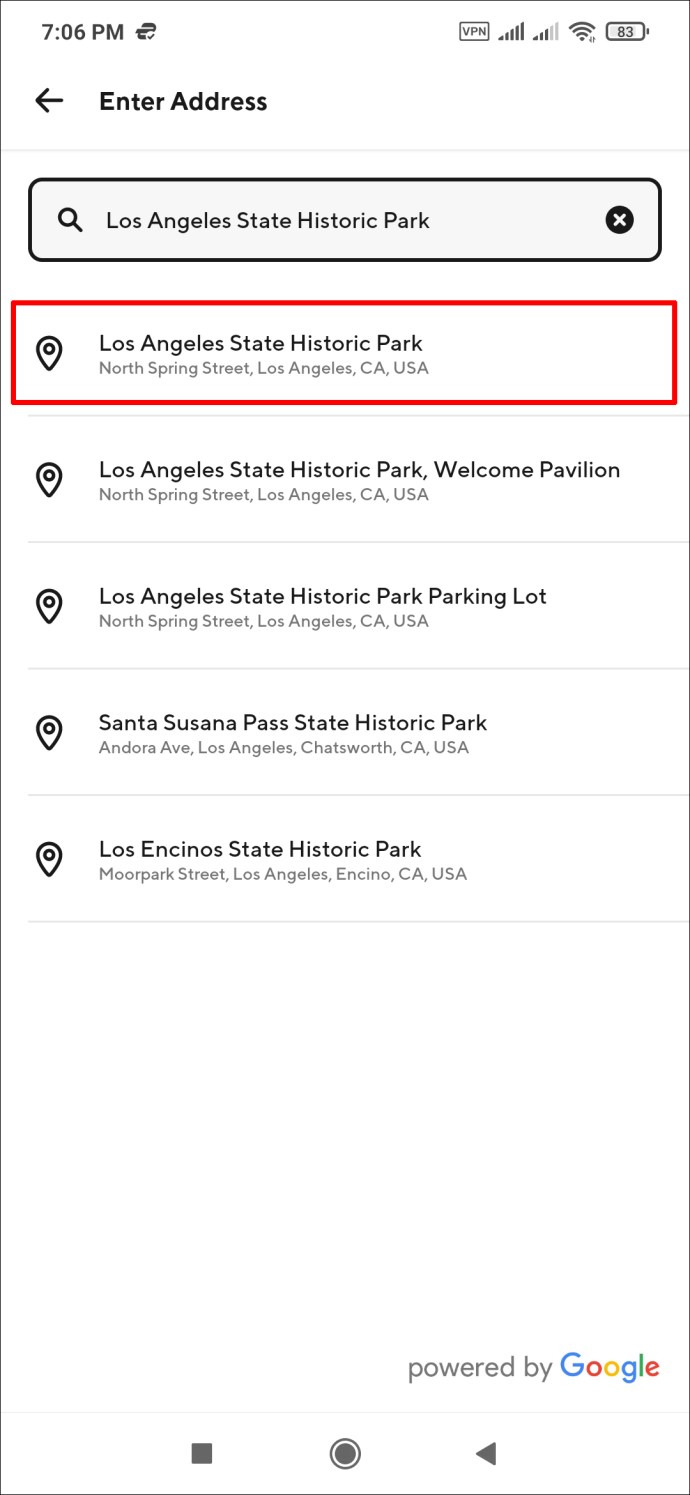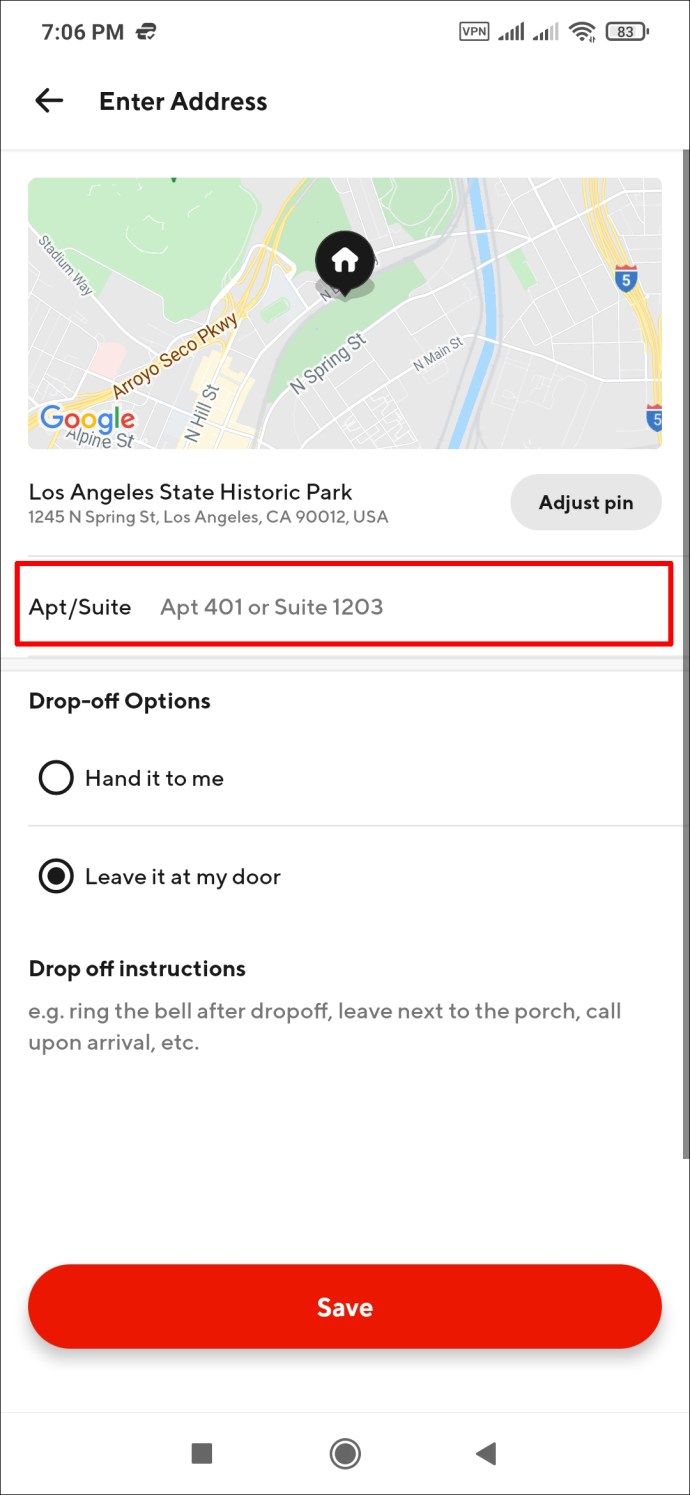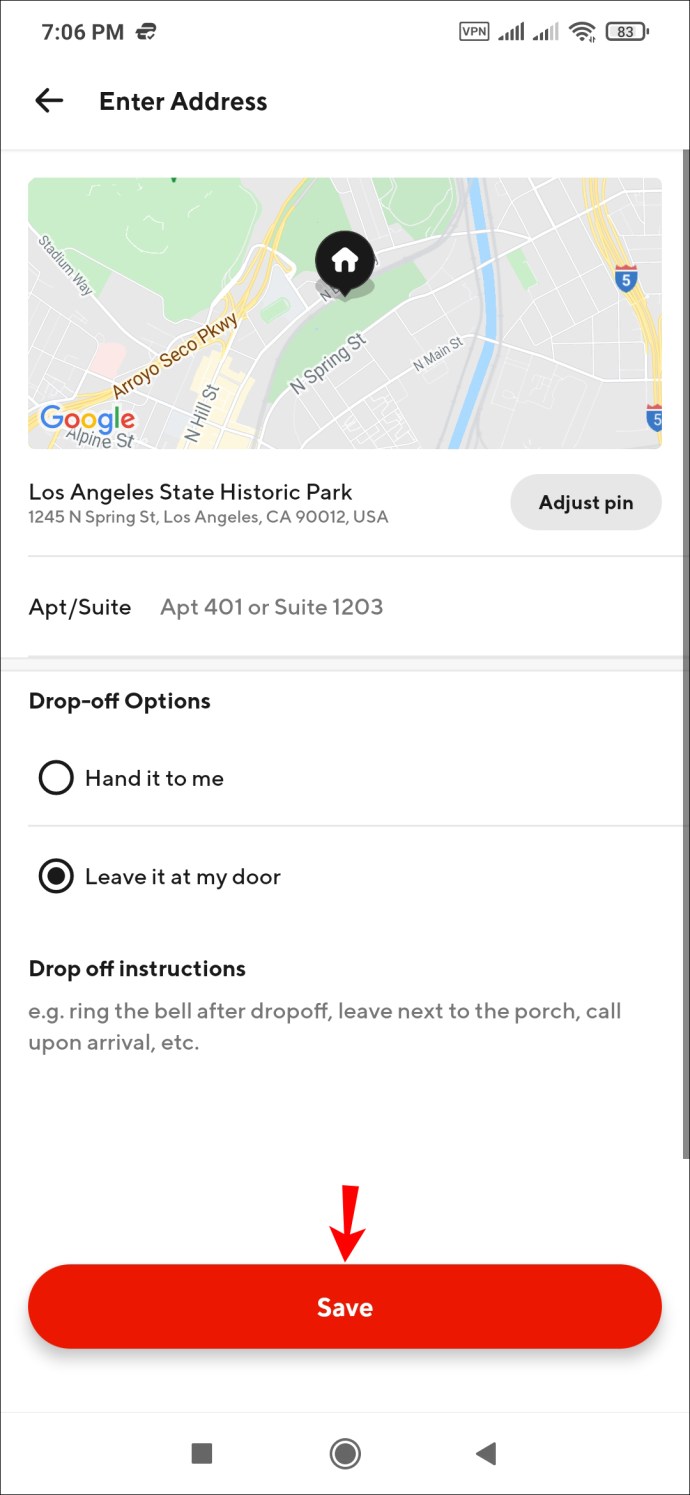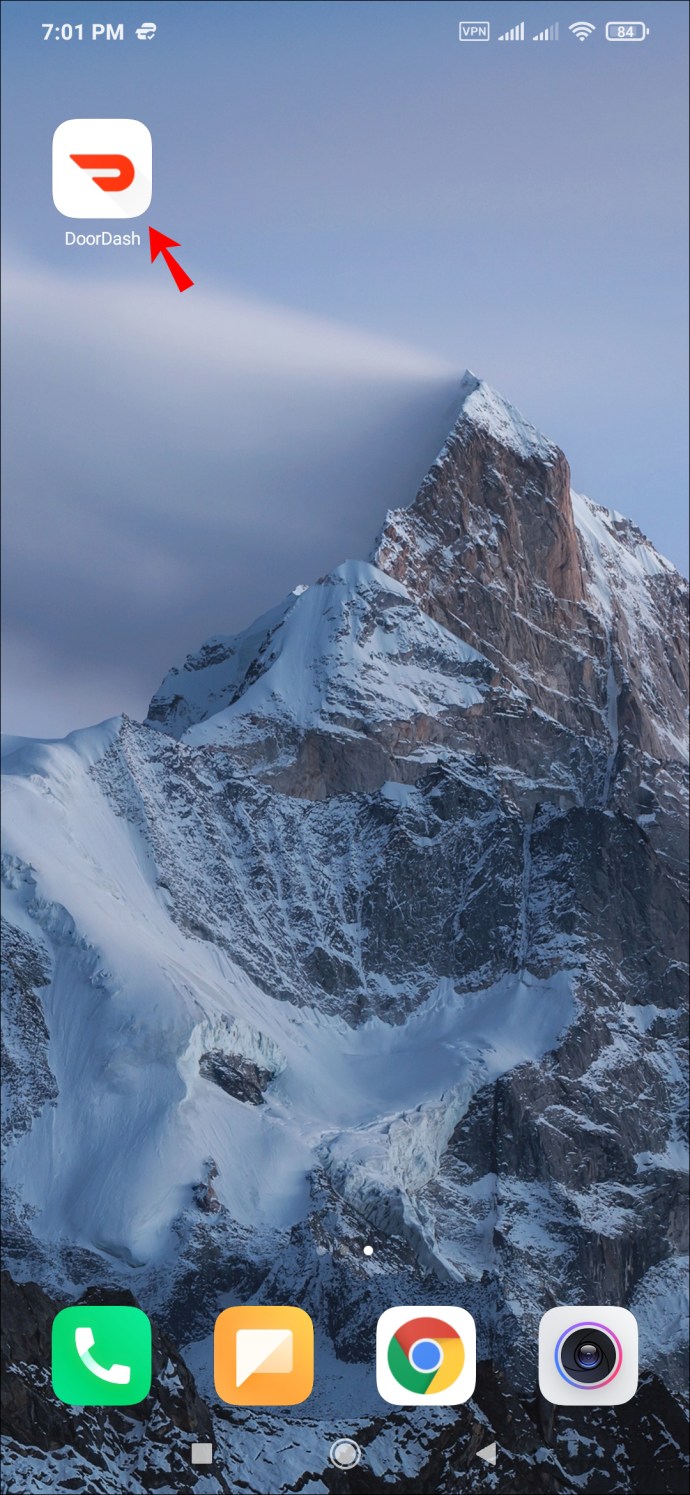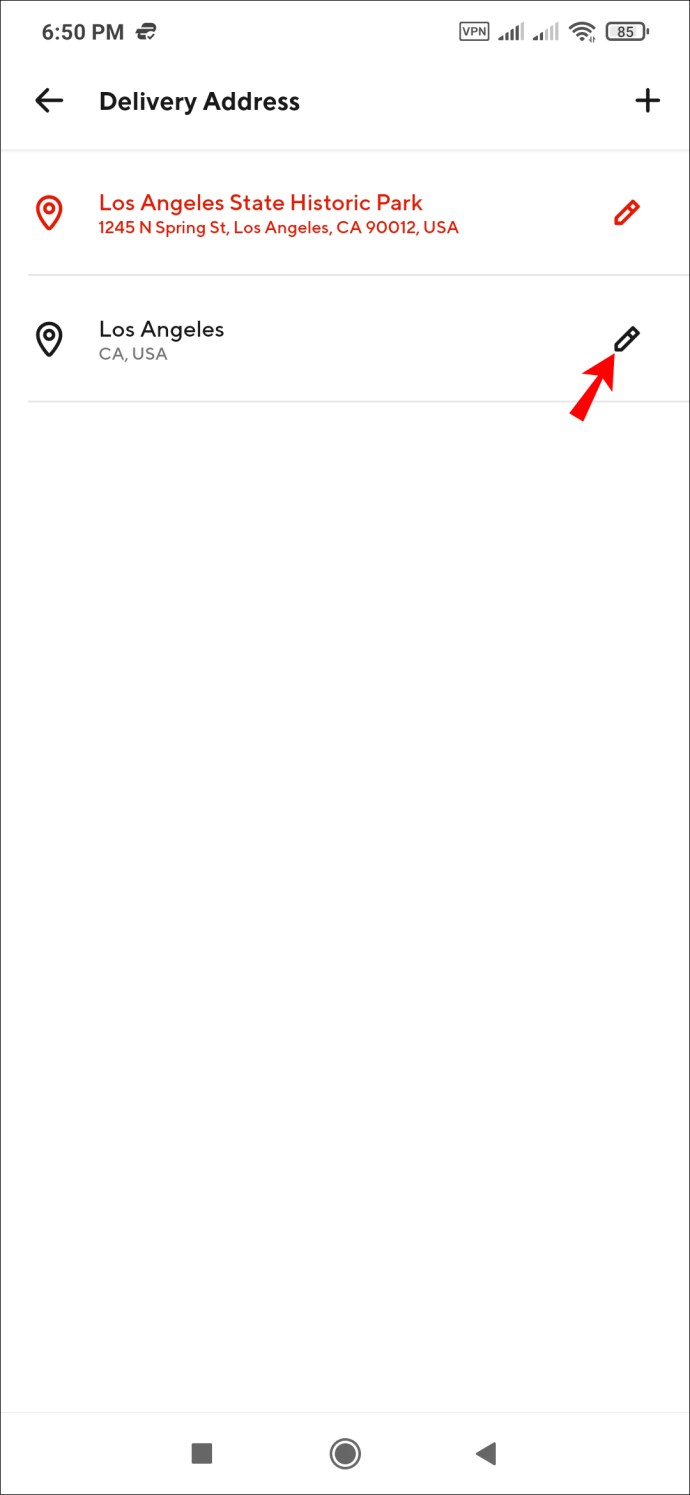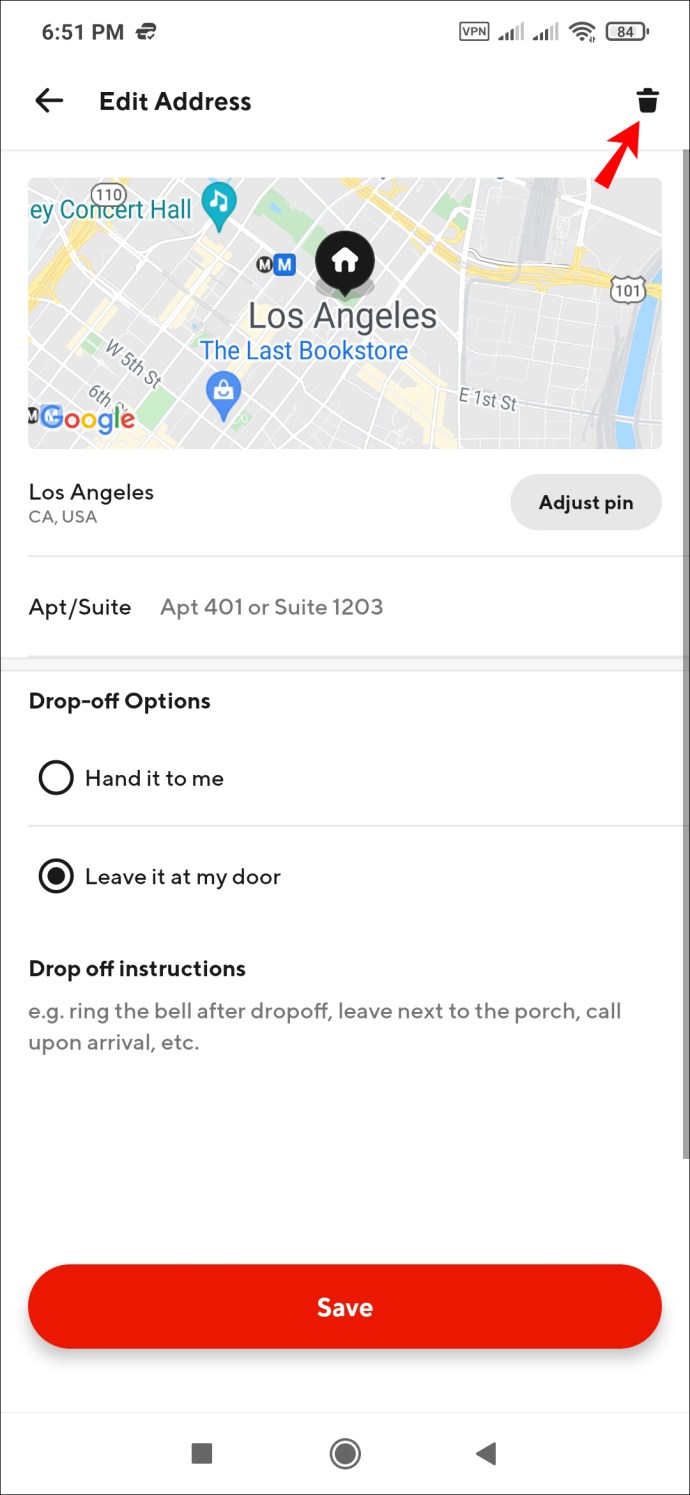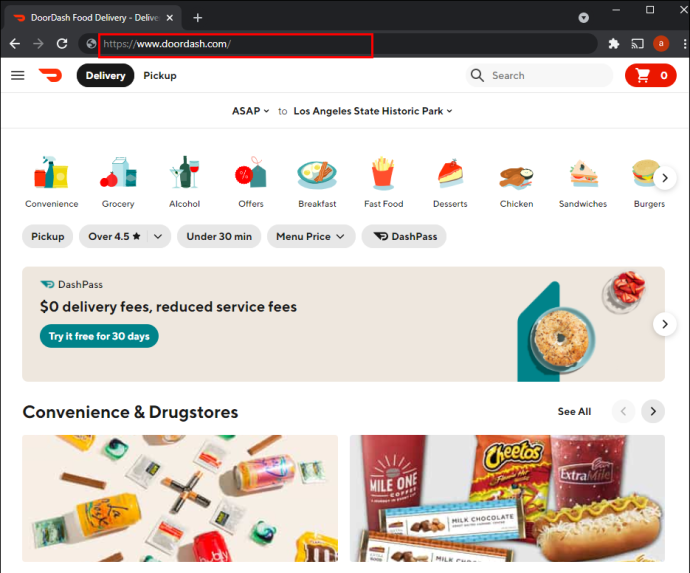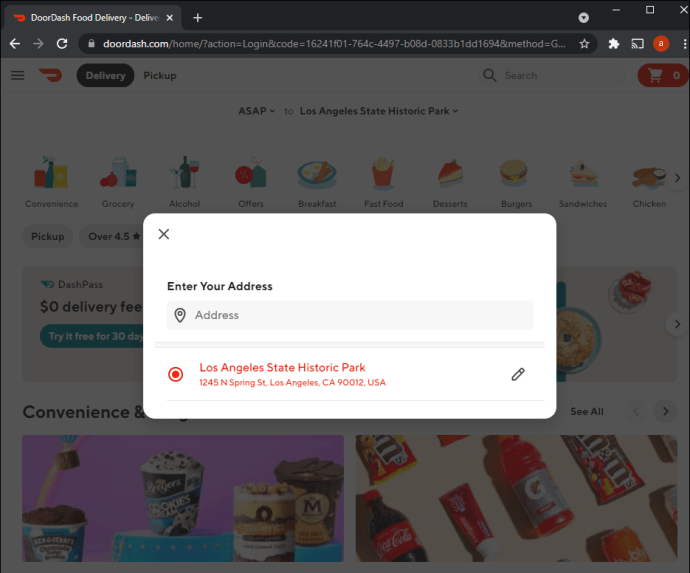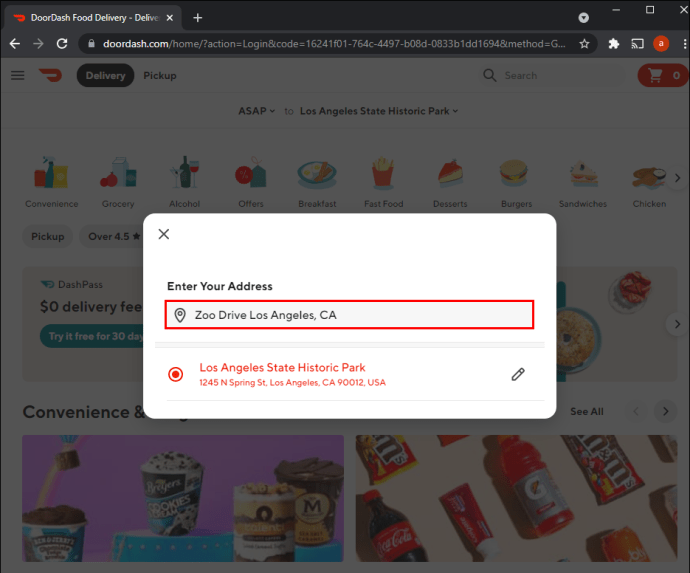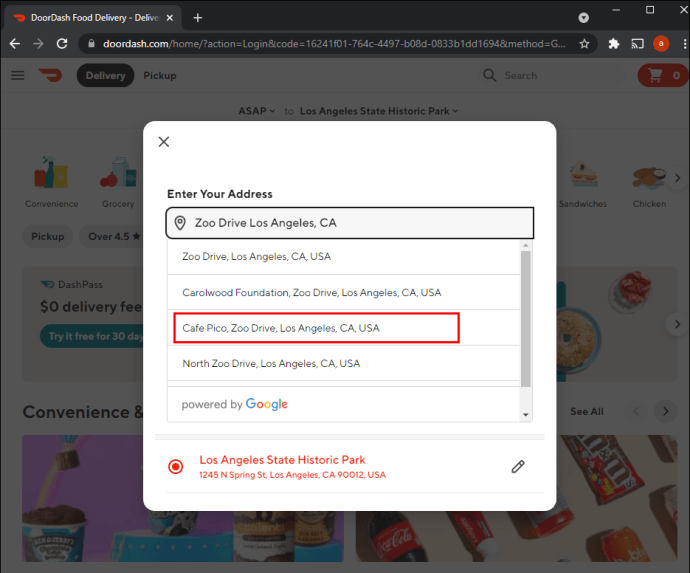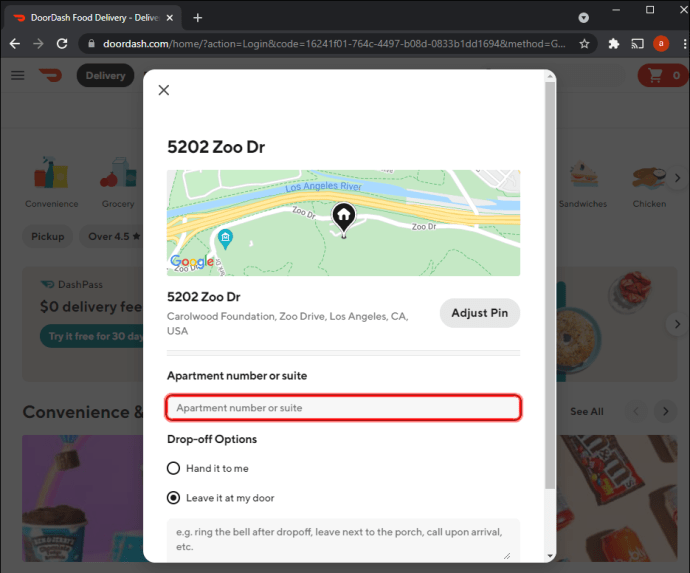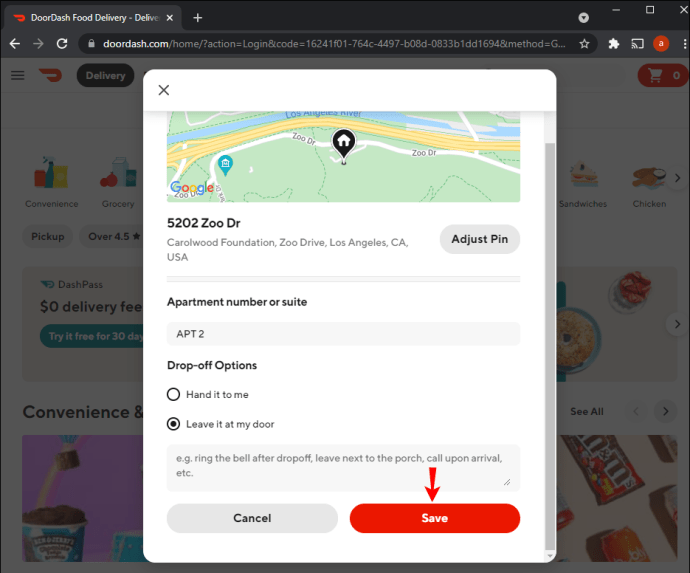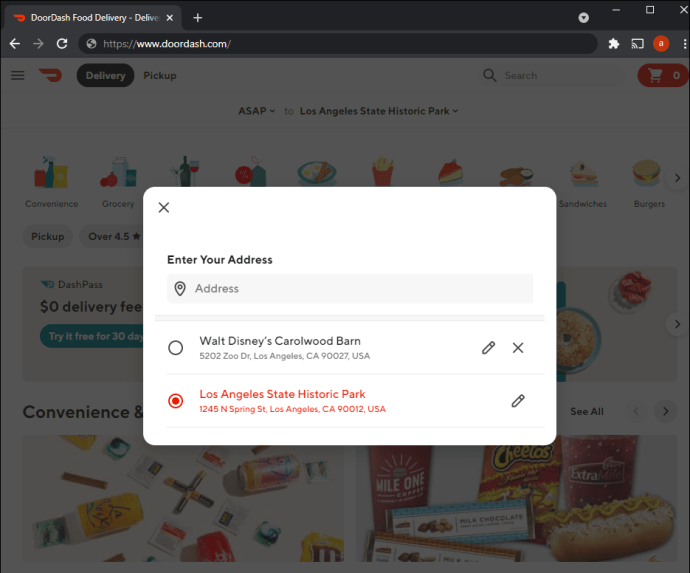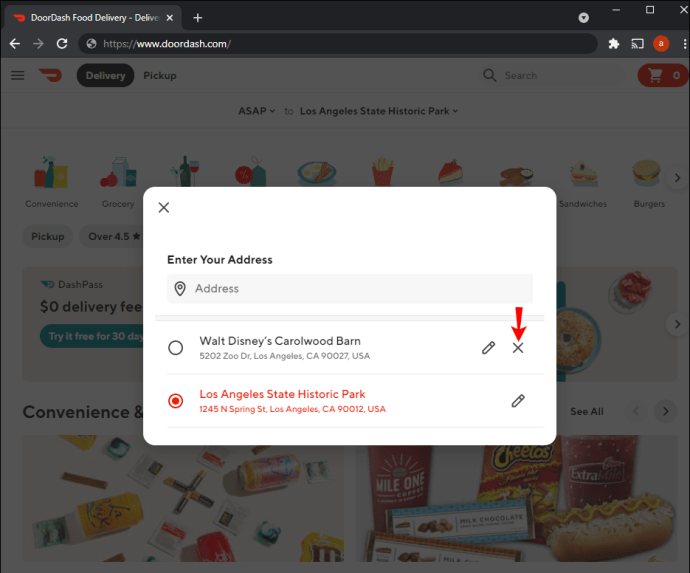食品配達サービスの高度なネットワークのおかげで、オンラインでの食品の注文がこれまでになく簡単になりました。 DoorDashなどのアプリを使用すると、簡単にサインアップして、さまざまなレストランから料理を選び、すぐに食べ物を届けることができます。 DoorDashを発見したばかりで、配送先住所を変更する方法を考えているかもしれません。幸いなことに、このプロセスに必要な調整は2、3回だけです。

この記事では、PC、iPhone、およびAndroidのDoorDashでアドレスを変更する方法について段階的に説明します。既存の住所を編集する場合でも、新しい住所を追加する場合でも、配達開始後に配達先住所を変更する場合でも、私たちが対応します。
さらに面倒なことはせずに、すぐに飛び込みましょう。
iPhoneアプリでDoorDashアドレスを変更する方法
DoorDashに住所を入力するときに間違えることは、決して楽しい経験ではありません。同僚、さらに悪いことに見知らぬ人に食べ物を送る危険を冒したくありません。でも心配しないでくださいDoorDashアドレスを変更したい場合で、iPhoneユーザーの場合は、私たちが対応します。あなたはアプリを使用して簡単に注文の詳細を変更することができます。
以下の手順に従って、新しいアドレスを選択するか、既存のアドレスを更新します。
- 「アカウント」タブに移動します。
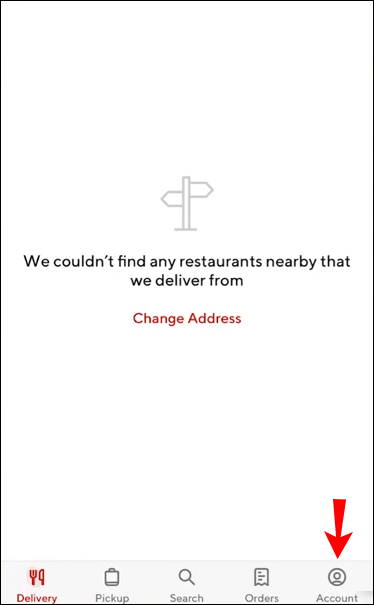
- 「アドレス」を選択します。
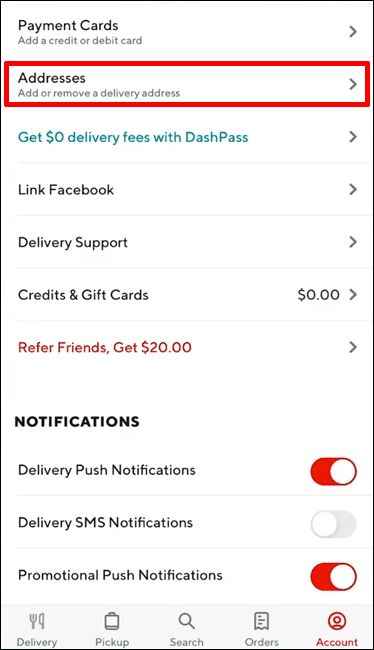
- リストから新しいアドレスをタップして、アドレスを変更します。そのアドレスをデフォルトにします。
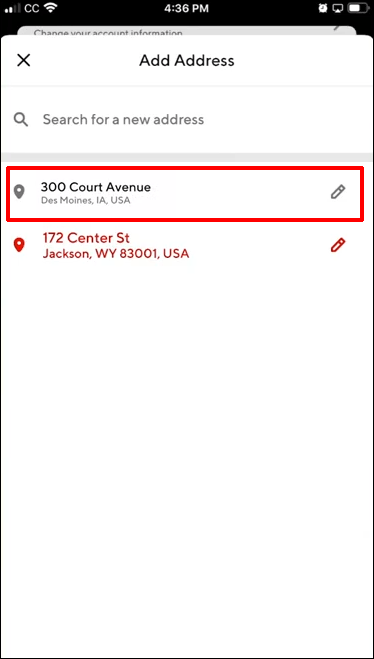
アカウントに新しいアドレスを追加する場合は、以下の手順に進みます。
- 「新しい住所を検索」をタップして、場所を入力します。
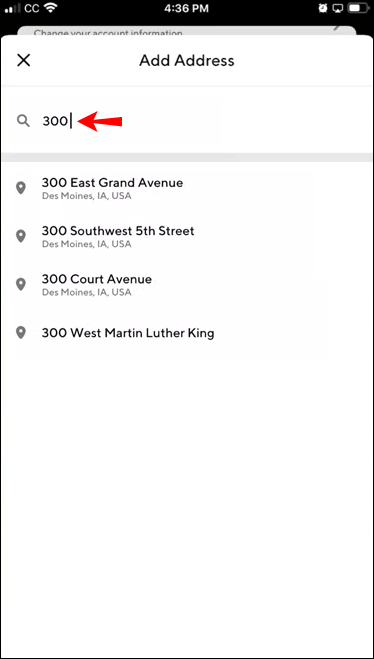
- リストからアドレスを選択します。
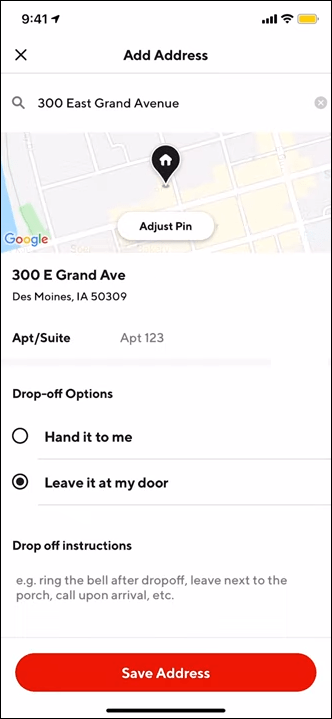
- アパートまたはスイートの番号に関する詳細をできるだけ多く追加し、追加の配達手順を入力します。
- 「保存」をタップします。
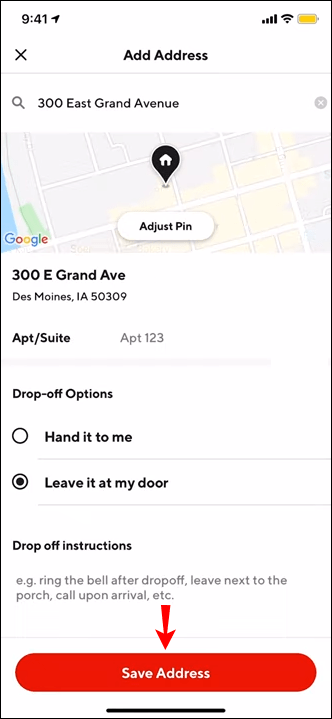
新しい配送先住所がデフォルトの住所になります。
既存の住所を編集したり、配送方法を変更したりする場合は、その住所を削除して新しい住所を追加する必要があります。
iPhoneユーザーのDoorDashアプリでアドレスを削除するには、次の手順に従います。
- iPhoneでDoorDashアプリを開きます。
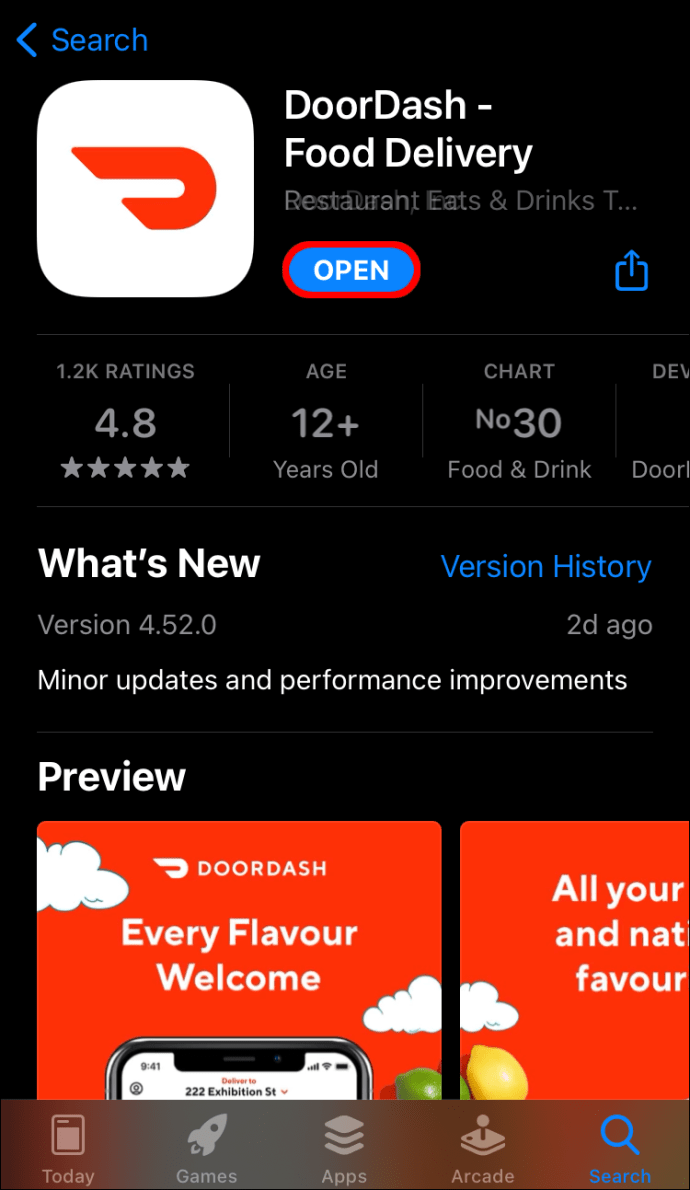
- 「アカウント」に移動します。
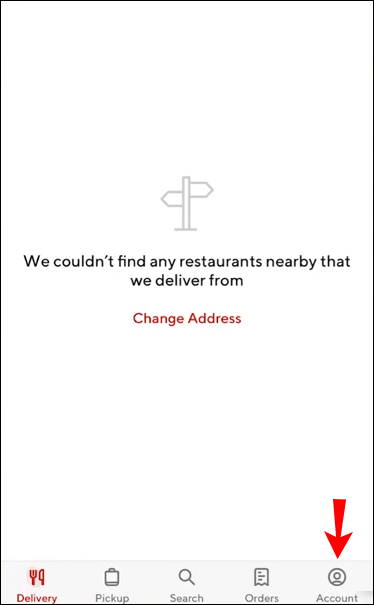
- 「アドレス」に移動します。
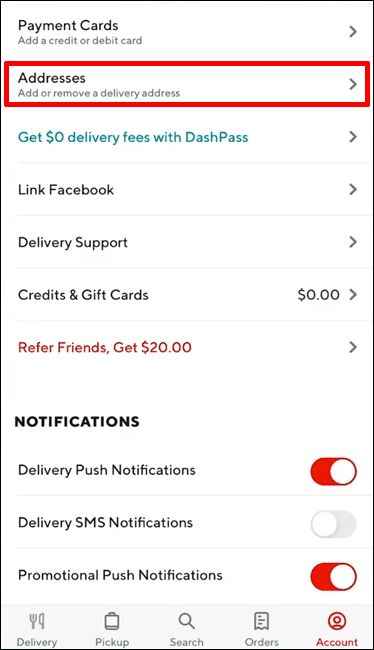
- 削除したいアドレスの横にある鉛筆アイコンをタップします。
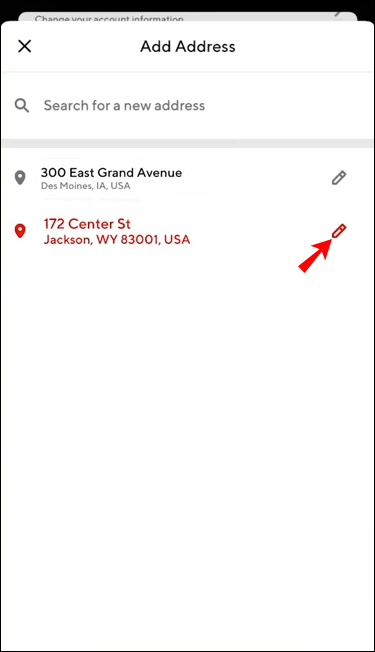
- 右上のゴミ箱アイコンをタップしてアドレスを削除します。
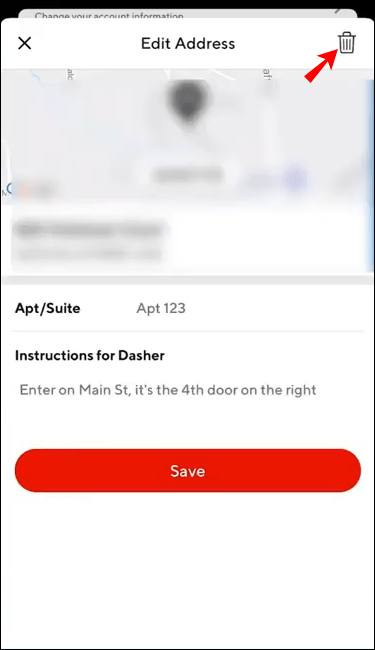
DoorDashではデフォルトのアドレスを削除できないことに注意してください。したがって、このアドレスを削除する前に、別のアドレスをデフォルトにしたと便利です。
AndroidアプリでDoorDashアドレスを変更するにはどうすればよいですか?
DoorDashで食べ物を注文したいのに、住所に問題があることに気付いたのかもしれません。これがあなたの心に響く場合でも、心配しないでください。大したことではありません。 DoorDash Androidアプリでは、既存のアドレスを変更したり、新しいアドレスを追加したりして、アドレスを微調整できます。
以下の手順に従って、新しいアドレスを挿入するか、既存のアドレスを編集してください。
- 「アカウント」タブに移動します。
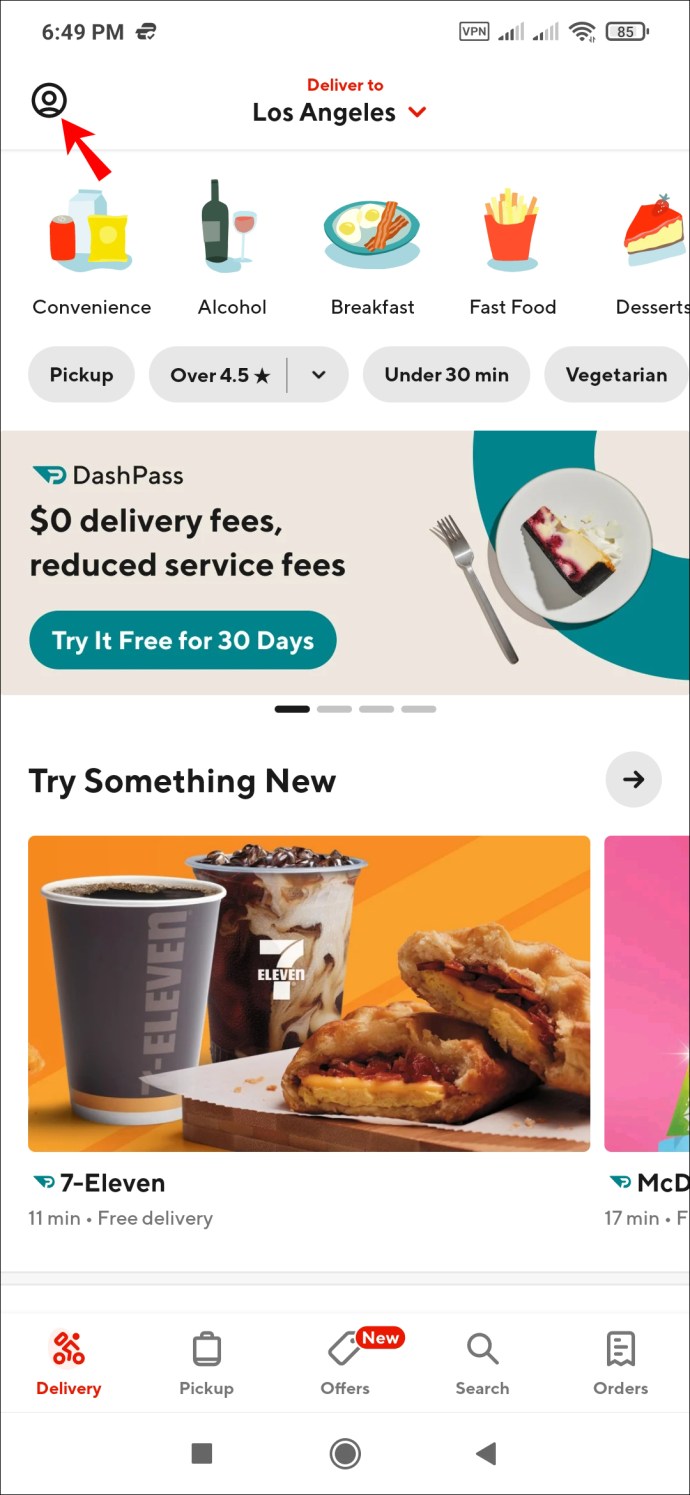
- 「アドレス」に移動します。
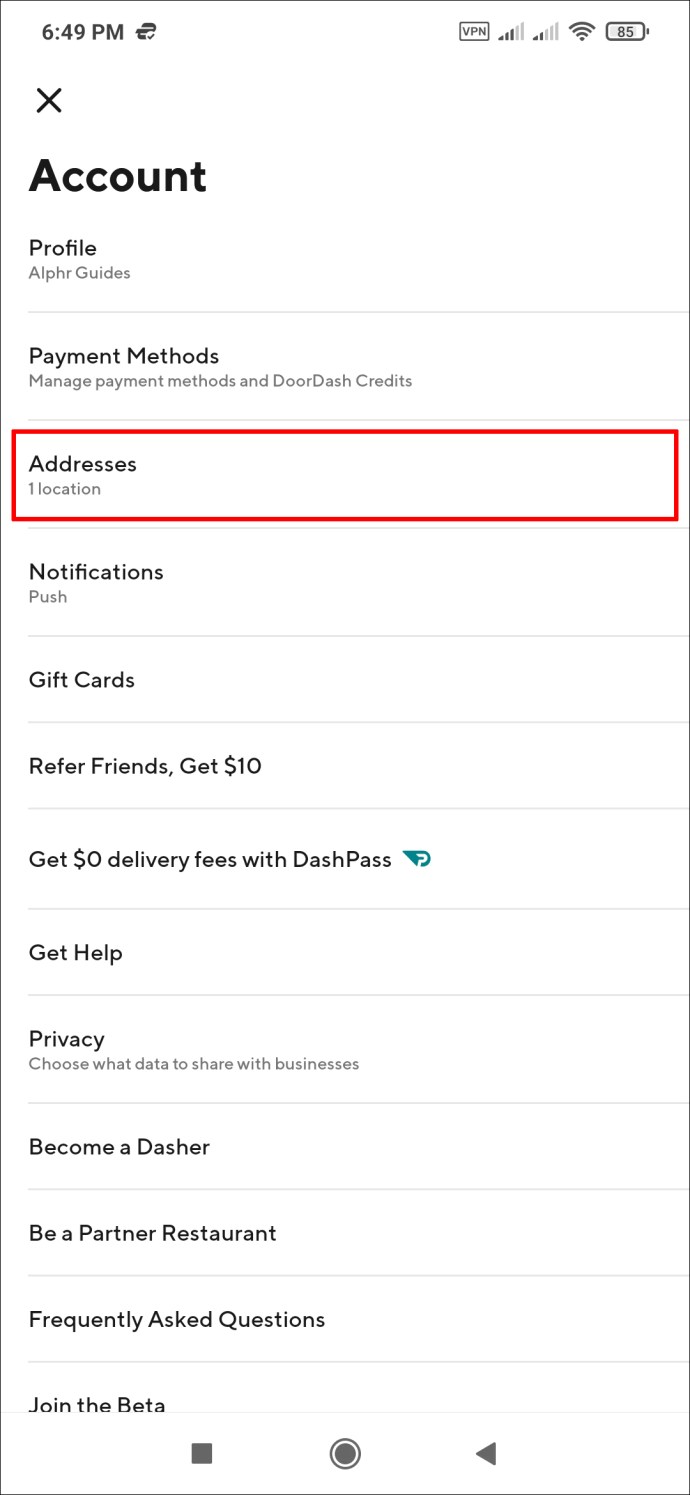
- リストから別のアドレスをタップして、デフォルトのアドレスを変更します。
新しいアドレスを追加するには、以下の手順に進みます。
- 「新しい住所を検索」をタップして、新しい場所を入力します。
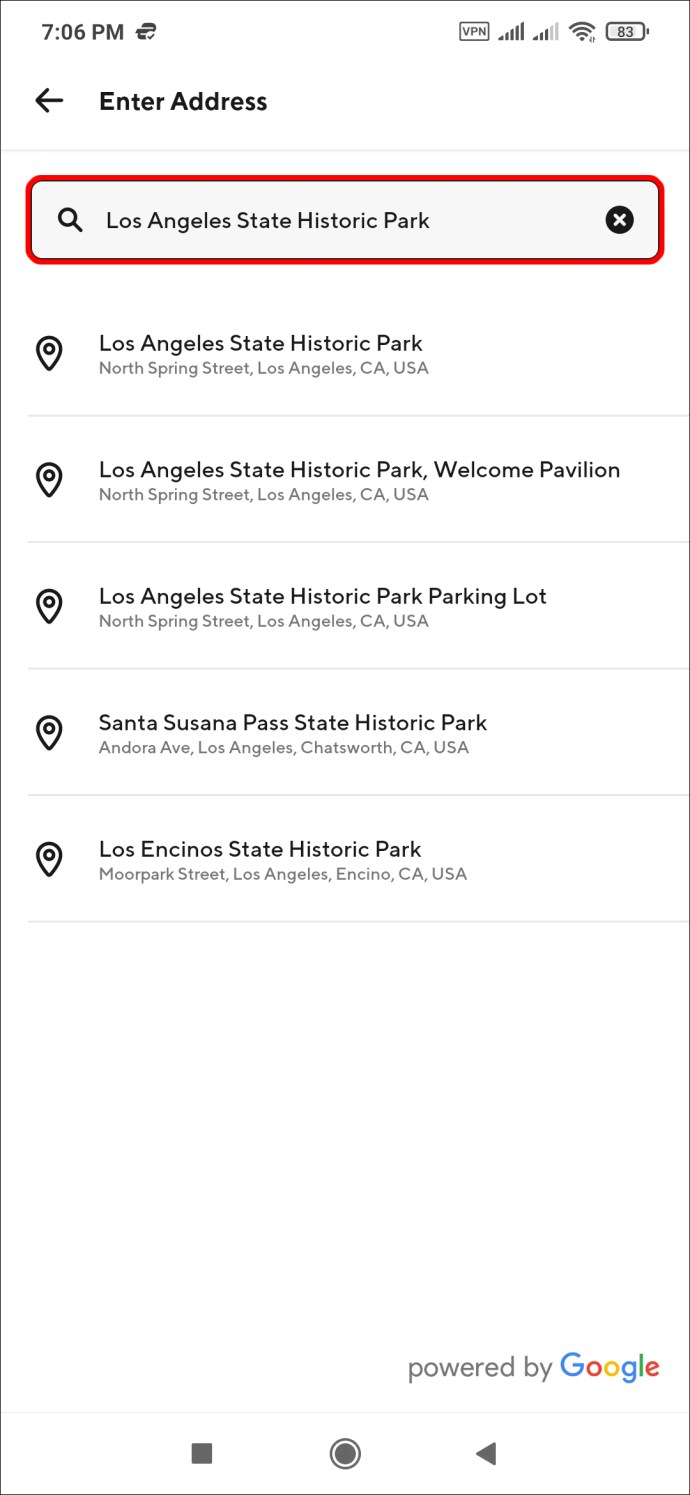
- リストから一致するアドレスをタップします。
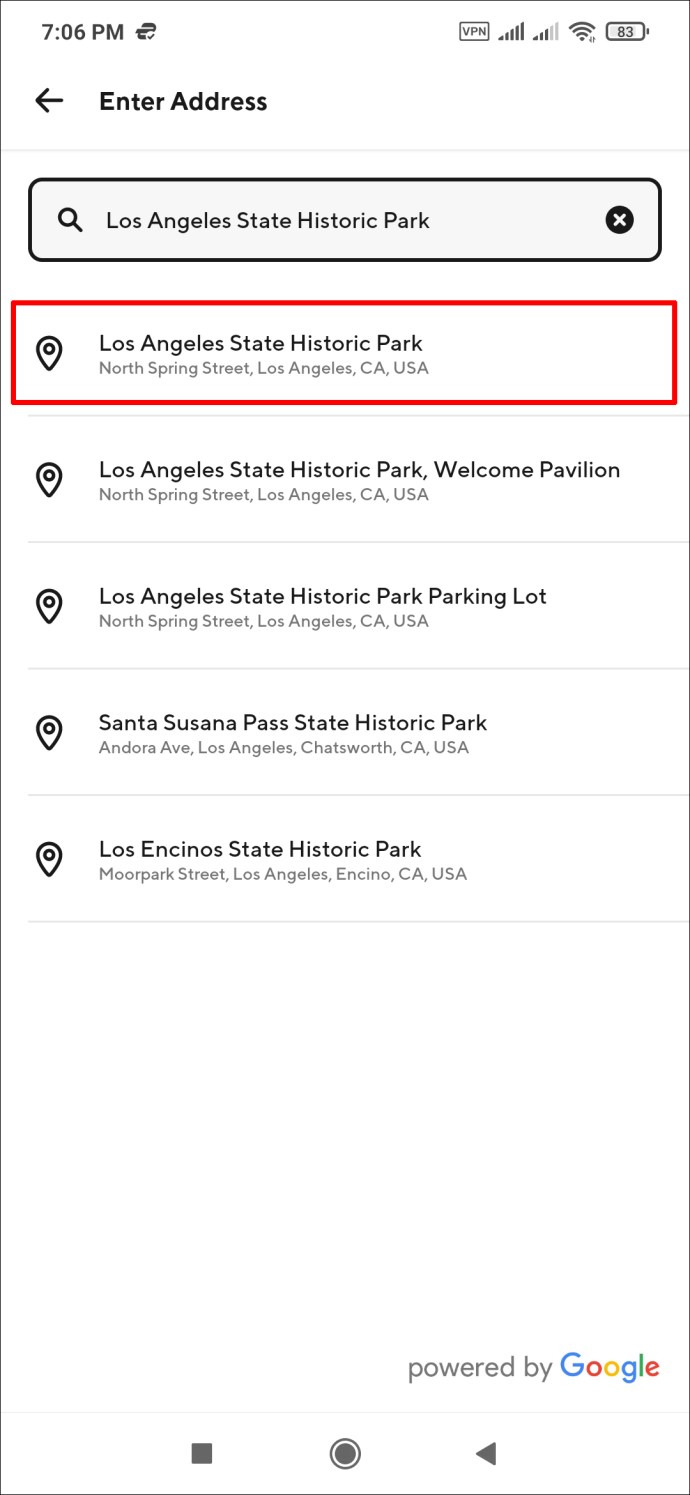
- アパート番号の詳細を追加するか、追加の配達手順を挿入します。
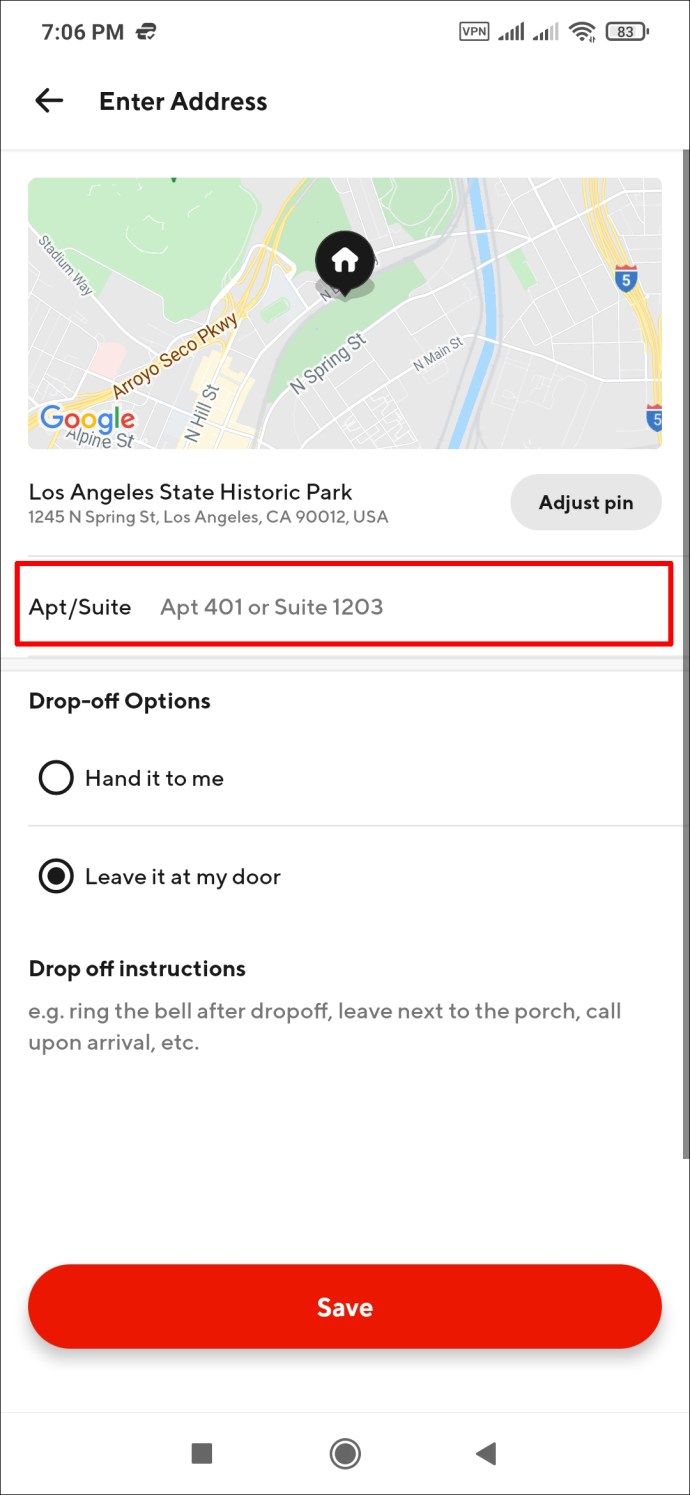
- 「保存」をタップして終了します。
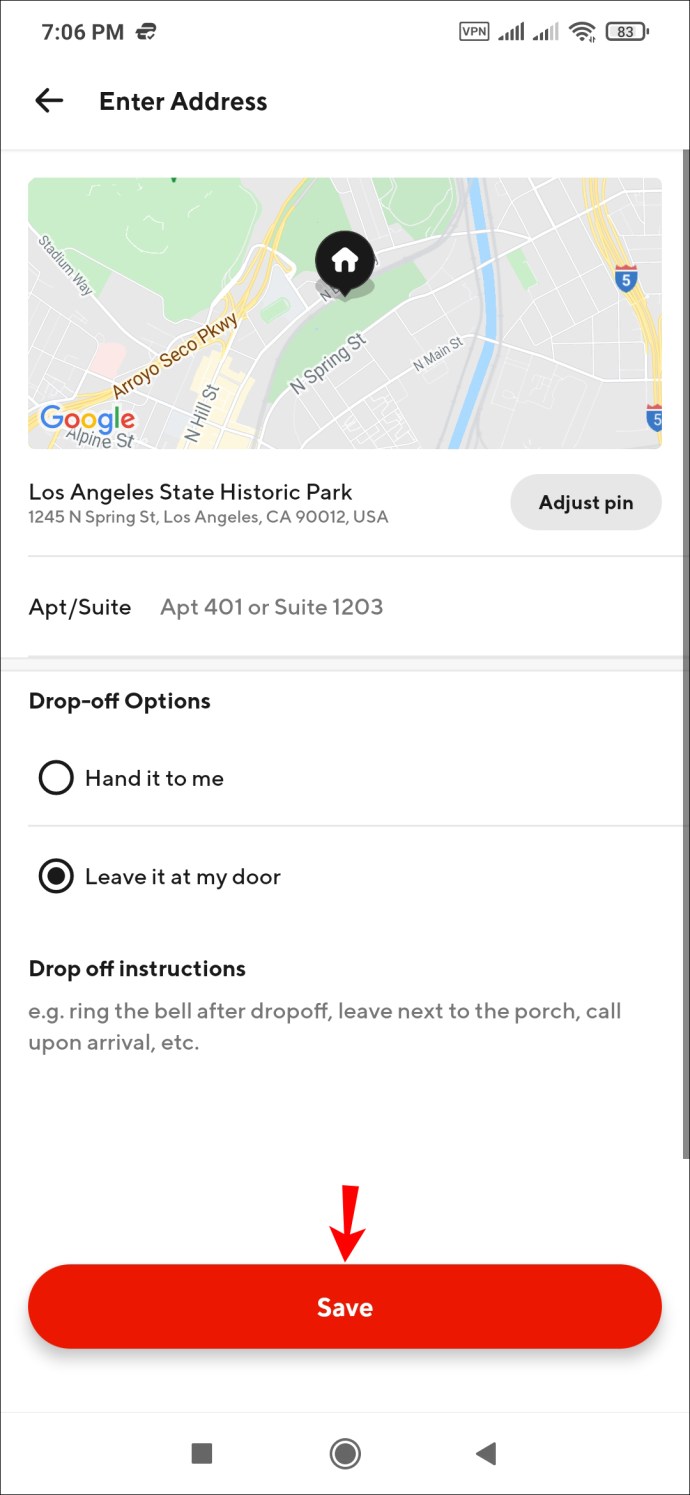
新しい配送先住所が新しいデフォルトの住所になります。
既存の住所を編集したり、配送手順を変更したりするには、問題の住所を削除して新しい住所を追加する必要があります。
以下の手順に従って、AndroidユーザーのDoorDashアプリのアドレスを削除します。
- AndriodでDoorDashアプリを開きます。
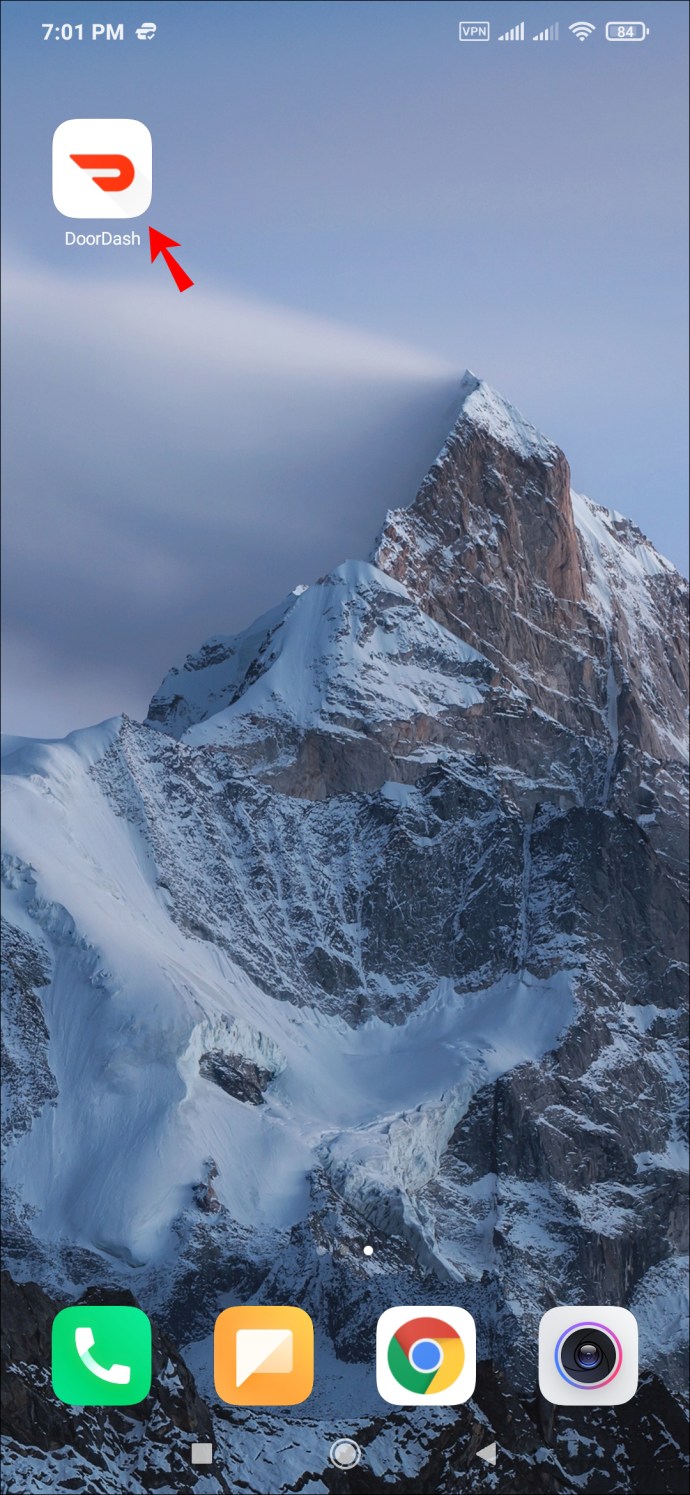
- 「アカウント」タブに移動します。
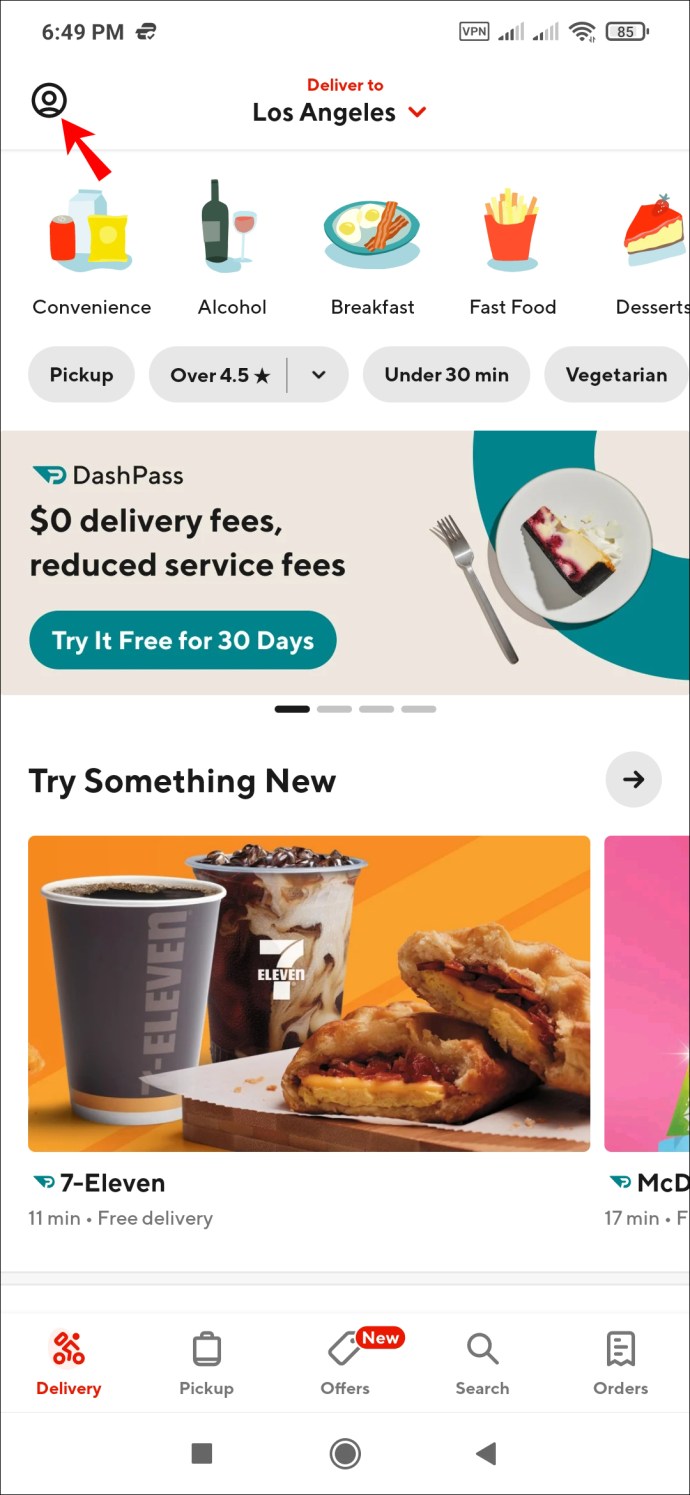
- 「アドレス」に移動します。
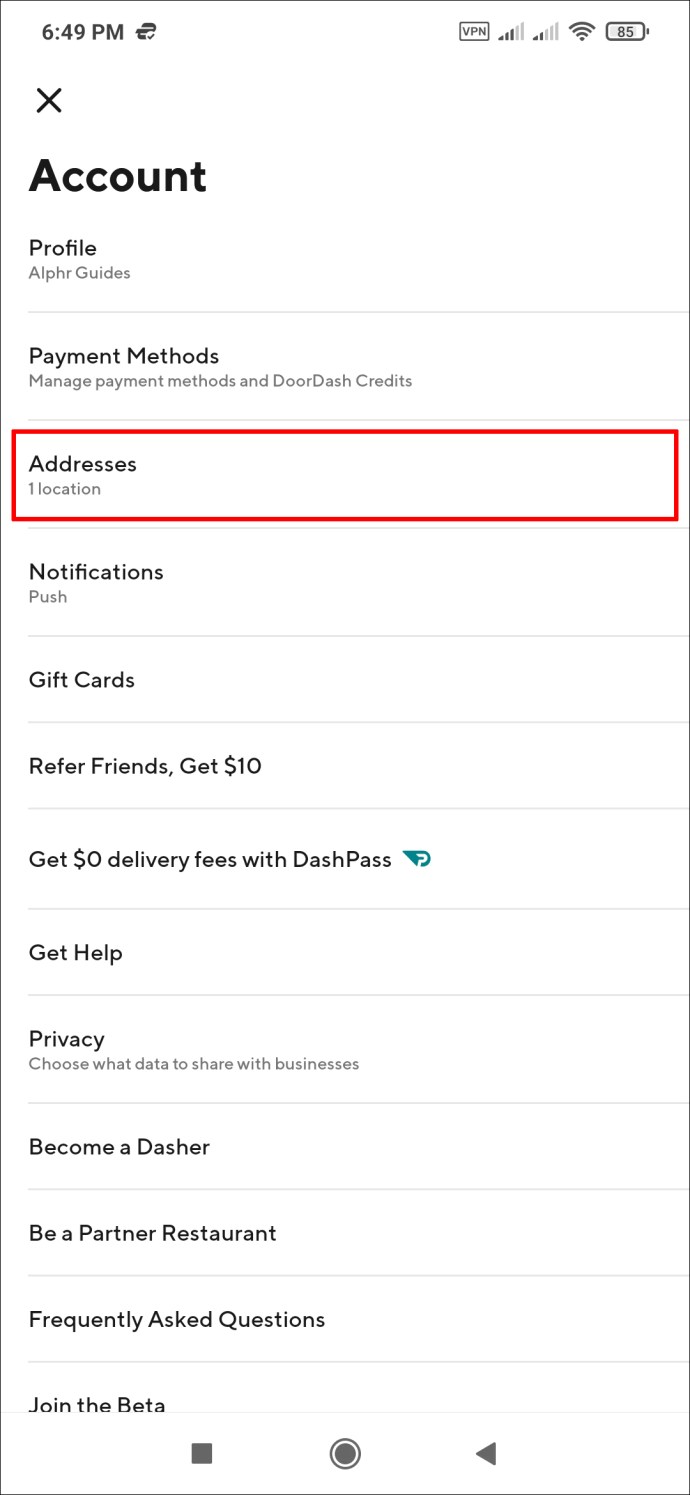
- 削除したいアドレスの横にある鉛筆アイコンをタップします。
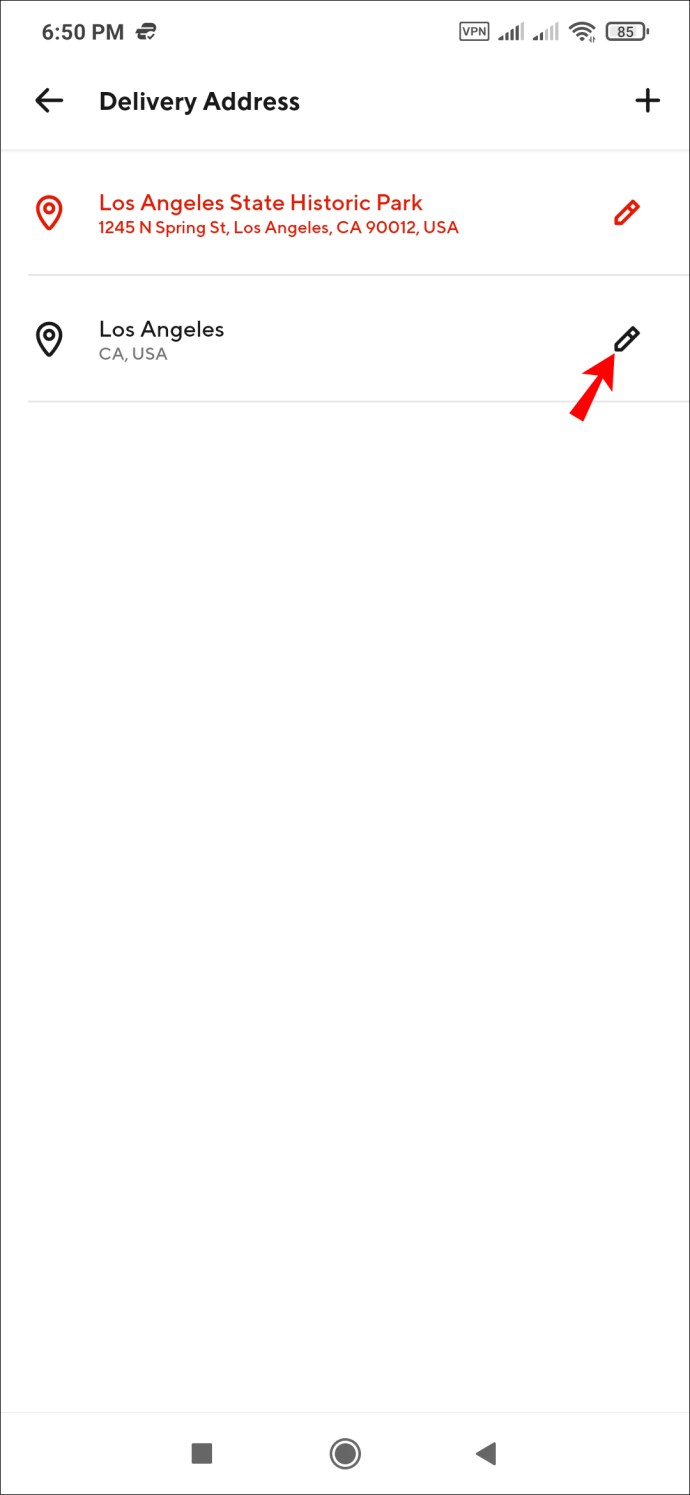
- 右上のゴミ箱アイコンをタップして、アドレスを削除します。
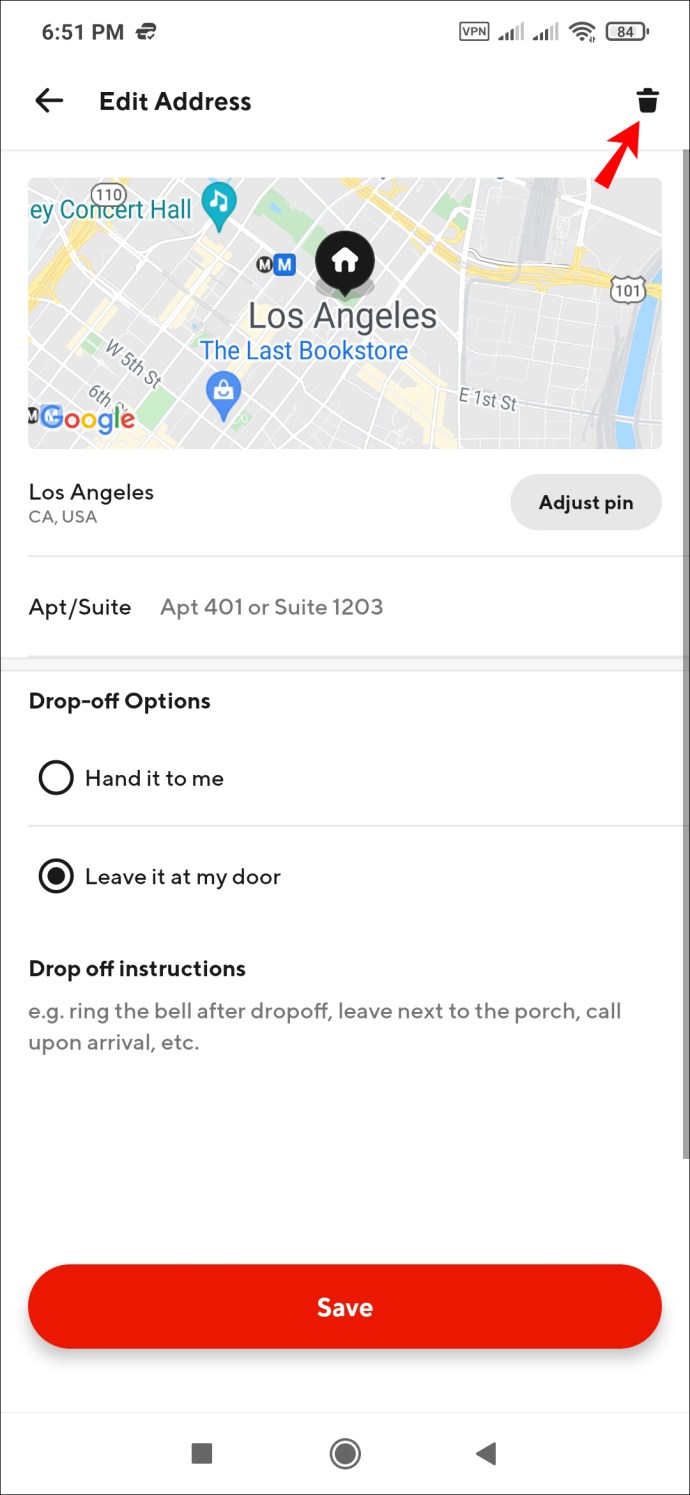
デフォルトのアドレスの場合、DoorDashからアドレスを削除することはできません。別のアドレスをデフォルトの配送先アドレスにしてから、別のアドレスの削除に進みます。
PCでDoorDashアドレスを変更する方法
DoorDashには、モバイルバージョンと同じように機能するWebサイトバージョンがあります。アドレス設定をカスタマイズしたり、新しいアドレス設定を追加したり、既存のアドレス設定を変更したり、不要になったアドレス設定を削除したりできます。
そのため、PCでDoorDashを使用していて、配送先住所に問題があることに気付いた場合は、私たちが対応します。
PCを使用してDoorDashの配送先住所を変更する方法は次のとおりです。
- doordash.comでアカウントにログインします。
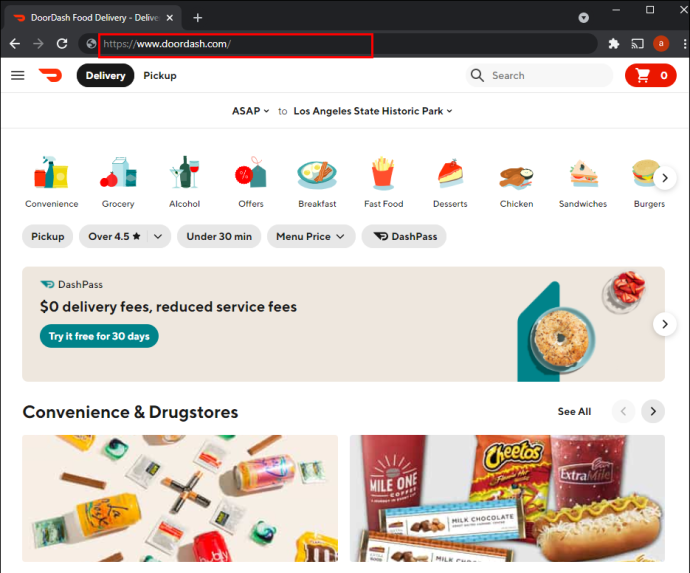
- 配送先住所を変更するには、リストから住所をクリックしてください。これが新しいデフォルトアドレスになります。
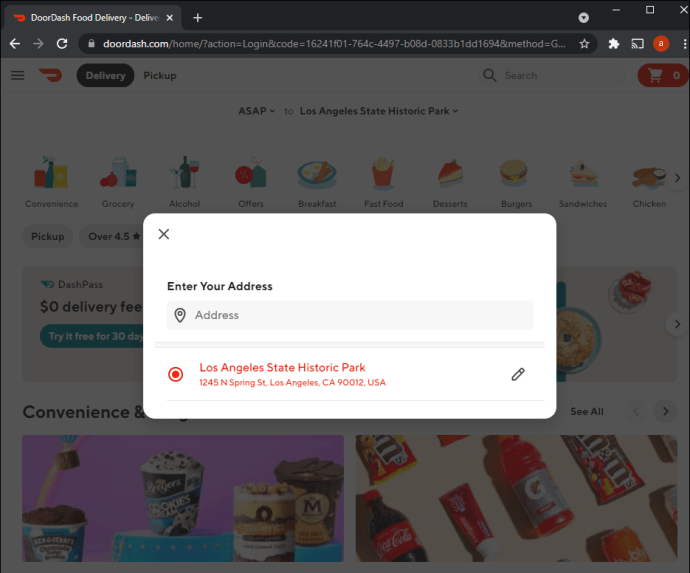
- 新しいアドレスを追加するには、「新しいアドレスを検索」の下にアドレスを入力します。
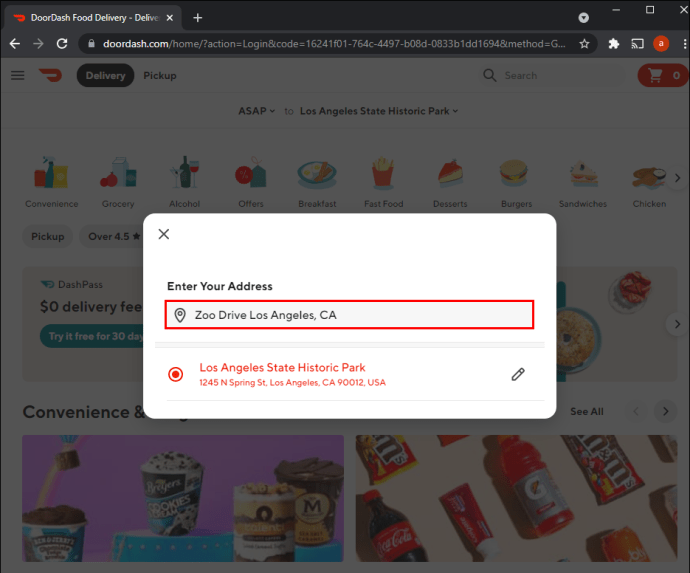
- 結果からアドレスをクリックします。
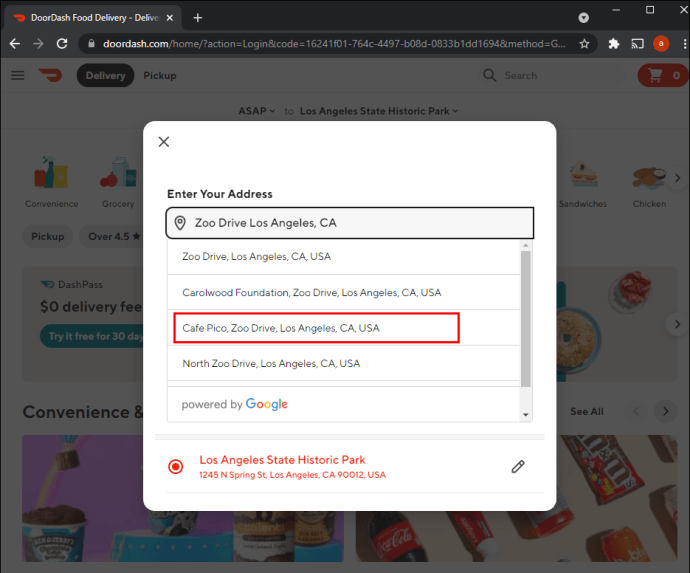
- あなたのアパート番号と重要な配達指示を追加してください。
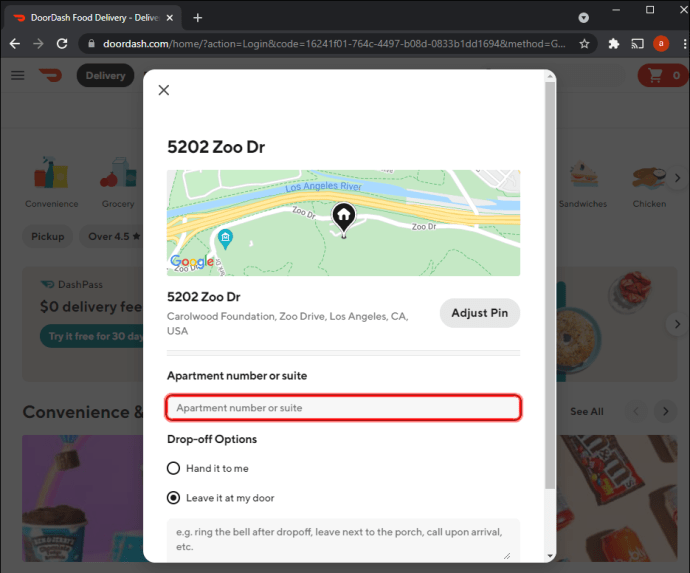
- 「保存」を選択して終了します。
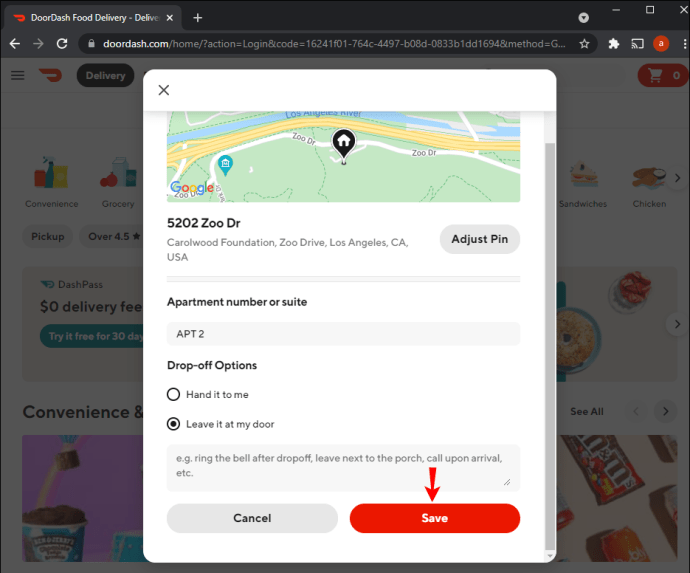
新しい住所が自動的にデフォルトの配送先住所になります。
既存の住所を変更したり、新しい配達指示を追加したりする場合は、その住所を削除して新しい住所を追加する必要があります。
PCのDoorDashでアドレスを削除する方法は次のとおりです。
- DoorDashアカウントのアドレスリストに移動します。
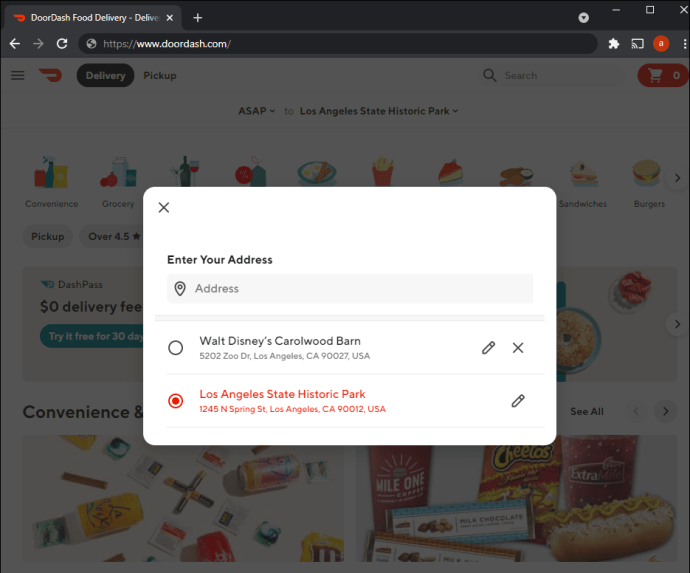
- 問題のアドレスの横にある「X」ボタンを選択します。
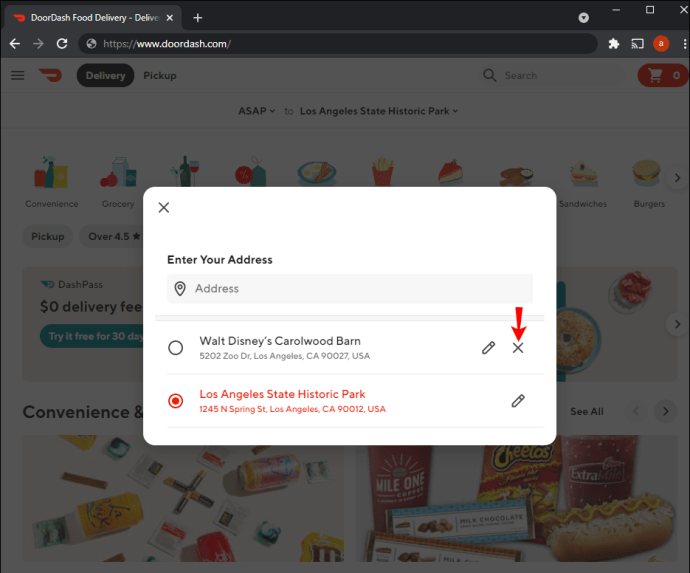
ただし、DoorDashでは、ユーザーはアカウントからデフォルトのアドレスを削除できません。デフォルトのアドレスを削除する場合は、別のアドレスをデフォルトにしてから、古いアドレスを削除する必要があります。
追加のFAQ
注文後に配送先住所を変更できますか?
仕事でお腹が空いてドアダッシュを注文したのに、誤って自宅の住所に送ったことに気付いたのかもしれません。幸いなことに、DoorDashはこれらのタイプの状況を予見していました。
DoorDashアプリを使用すると、ユーザーは注文後に配送先住所を変更できます。これを行うには、以下の手順に従います。
1.注文追跡画面に移動し、問題の注文を見つけます。
2.「アドレスの変更」タブをクリックします。
3.保存されたアドレスリストからアドレスを選択します。
ノート:新しい配送先住所がリストにグレー表示される場合があります。これが発生した場合、それはレストランがお住まいの地域で配達を行っていないことを意味します。すべてのDoorDashクライアントは、配達が迅速であることを保証するために配達範囲を設定し、すべてのレストランがこの変更に対応できるとは限りません。
保存済みリストではなく、新しいアドレスに変更したい場合は、保存済みアドレスリストの下にある「アドレスを入力」をタップしてアドレスを挿入します。ただし、この機能はDoorDashモバイルアプリでのみ使用できます。
ほとんどのDashersは、配達プロセスの開始後に配達先住所を変更することを推奨していません。この変更により、納期が大幅に長くなる可能性が高く、すべてのDasherがすぐに通知を受け取るとは限りません。問題を回避するために、注文する前に必ず配送先住所を再確認してください。
DoorDashアドレスの変更が簡単に
DoorDashは優れたアプリです。ユーザーが複数のアドレスを追加できるだけでなく、配信開始後にアドレスを変更することもできます。推奨されていませんが、正直な配達ミスをした場合でも、食べ物を手に入れることができることを知っておくとよいでしょう。
この記事では、PCまたはモバイルデバイスのDoorDashでアドレスを変更するための詳細な手順について説明しました。アドレスを追加、編集、または削除するには、[アドレス]タブの情報を微調整するだけです。このトピックに関して他に質問がある場合は、下にコメントをお寄せください。